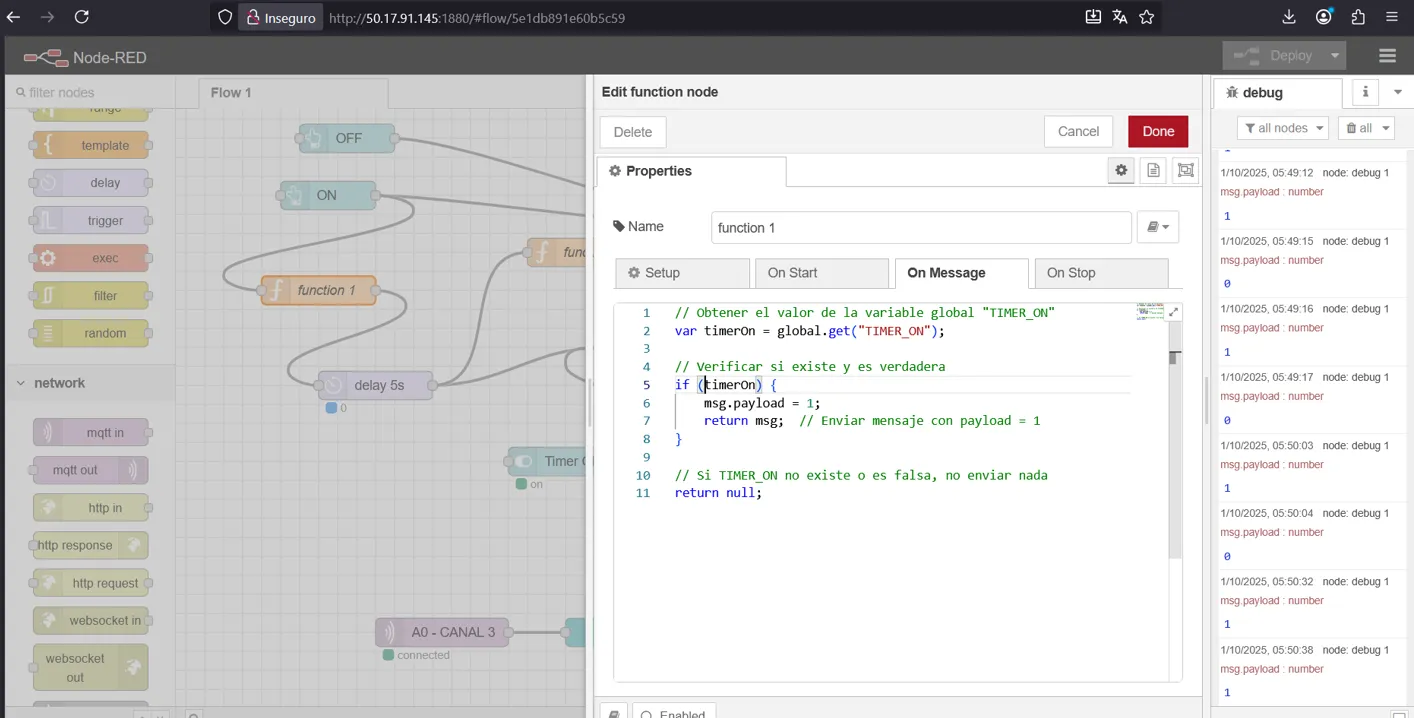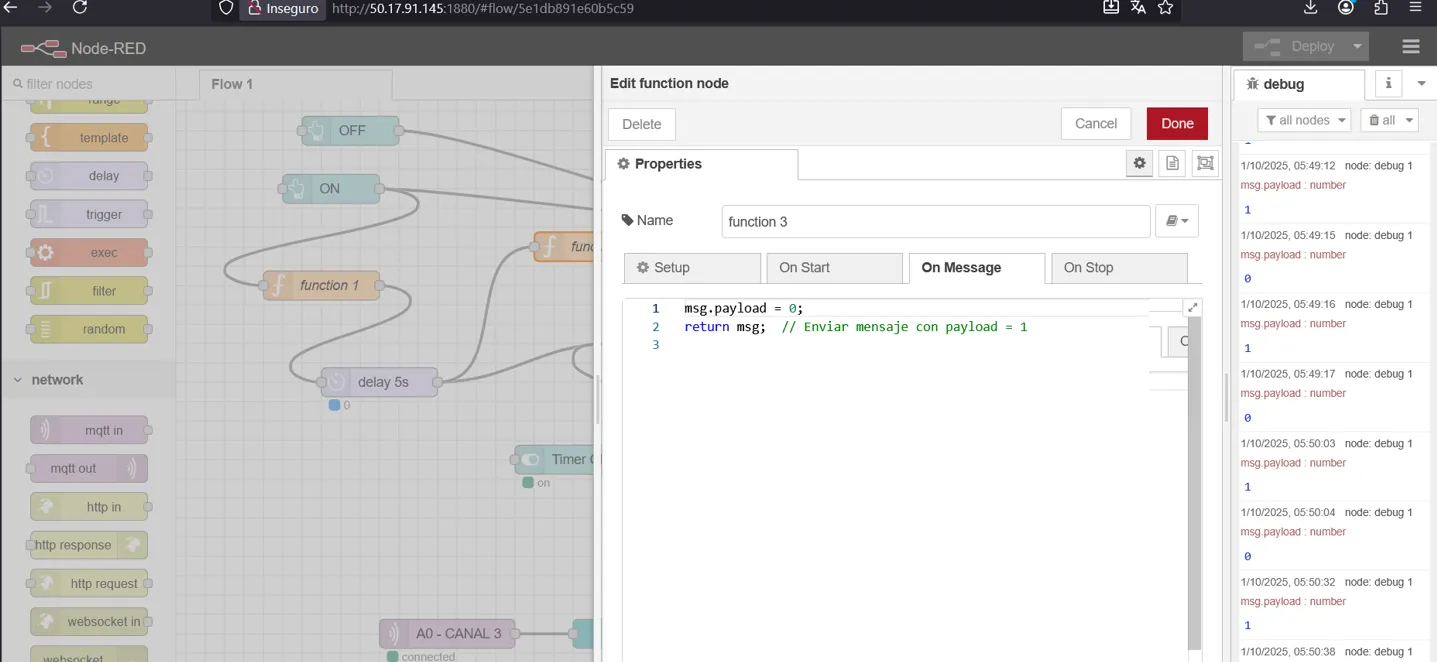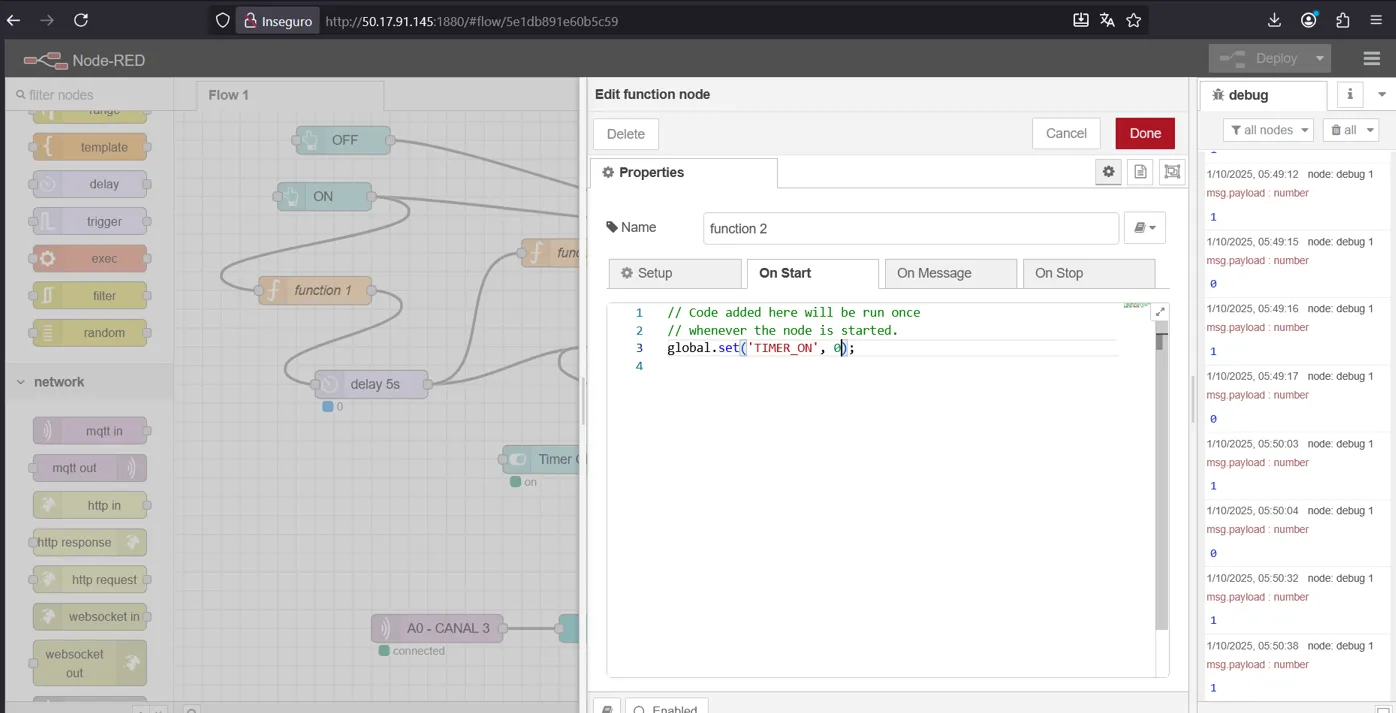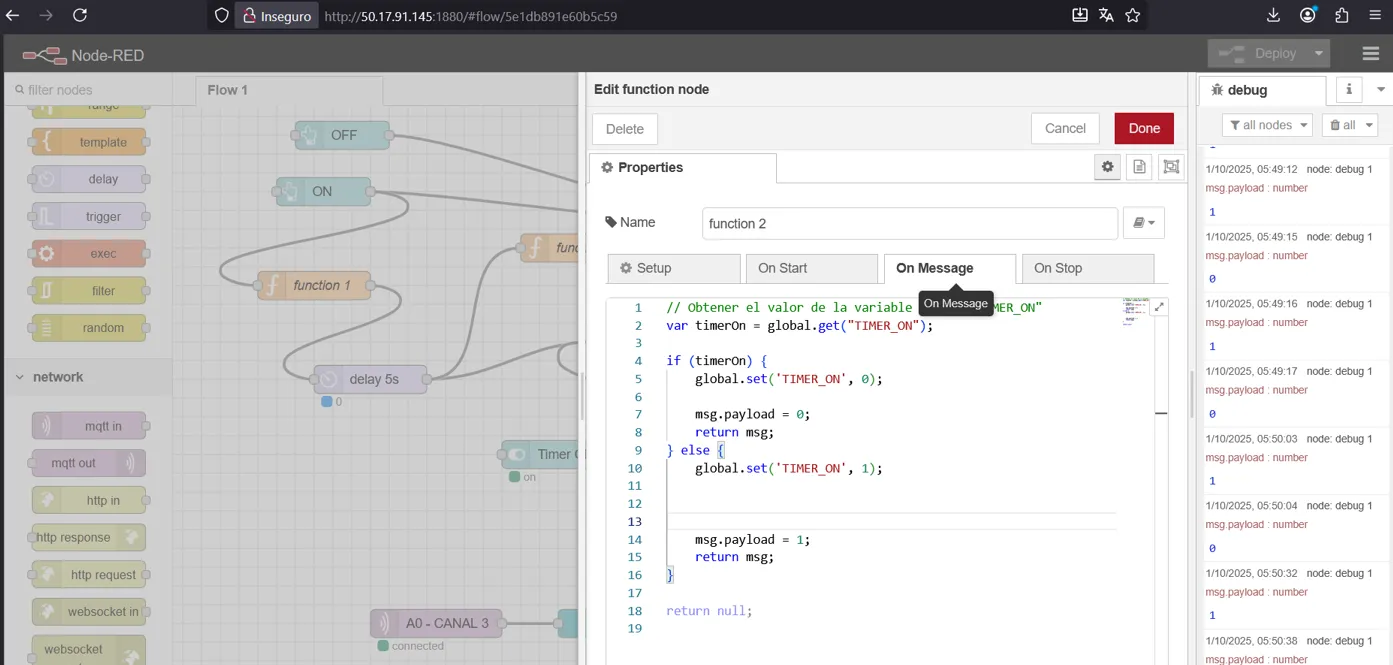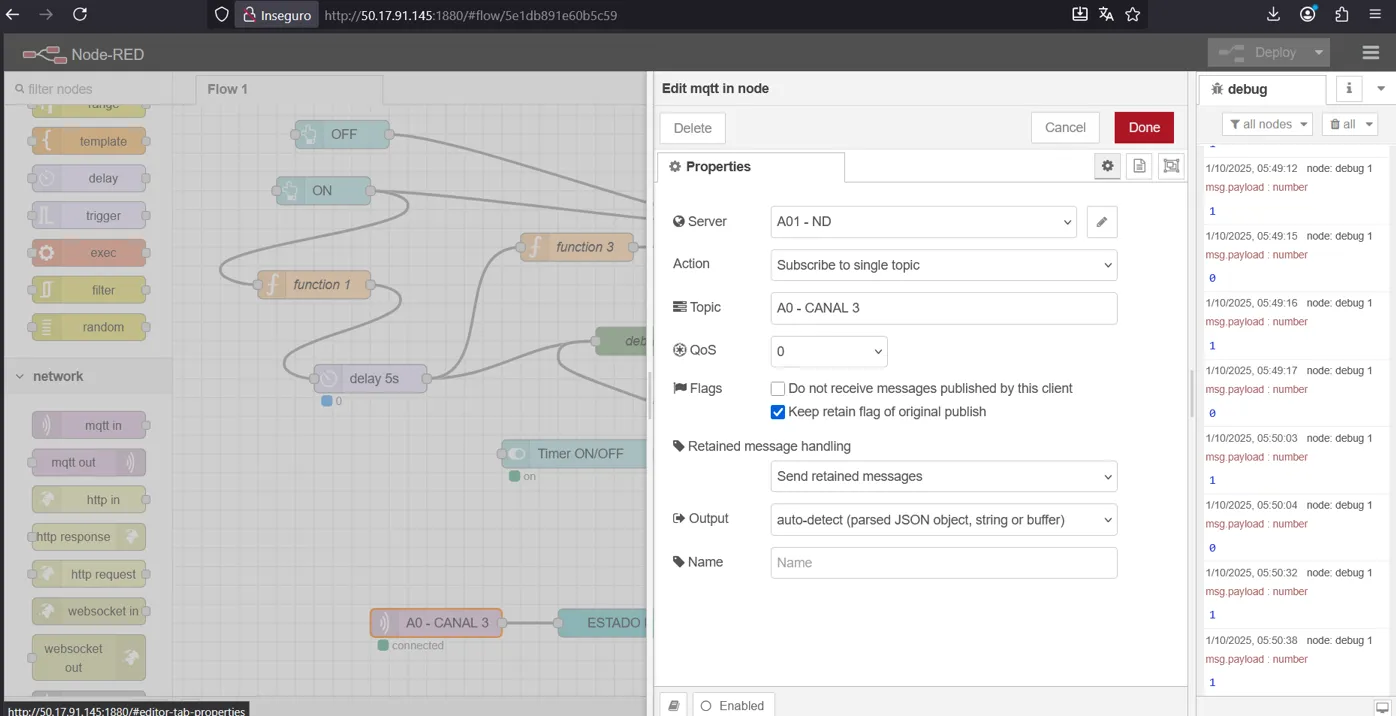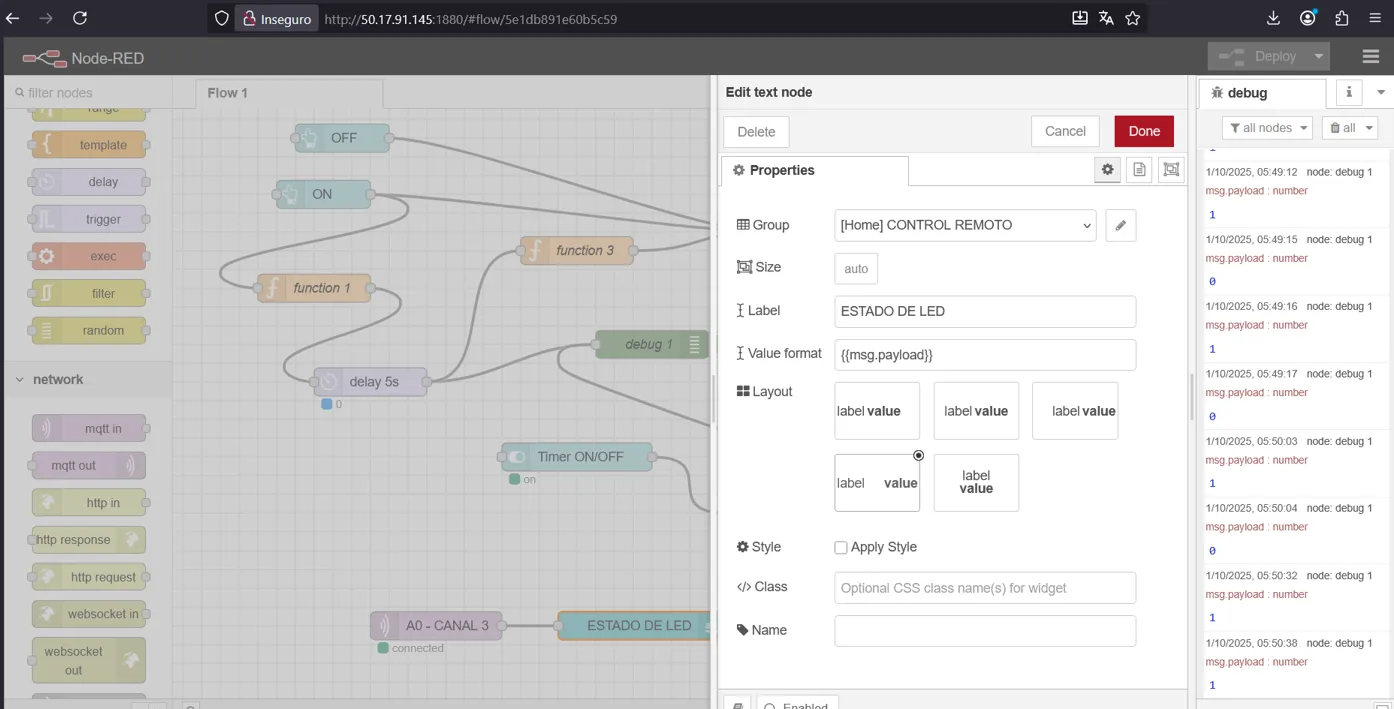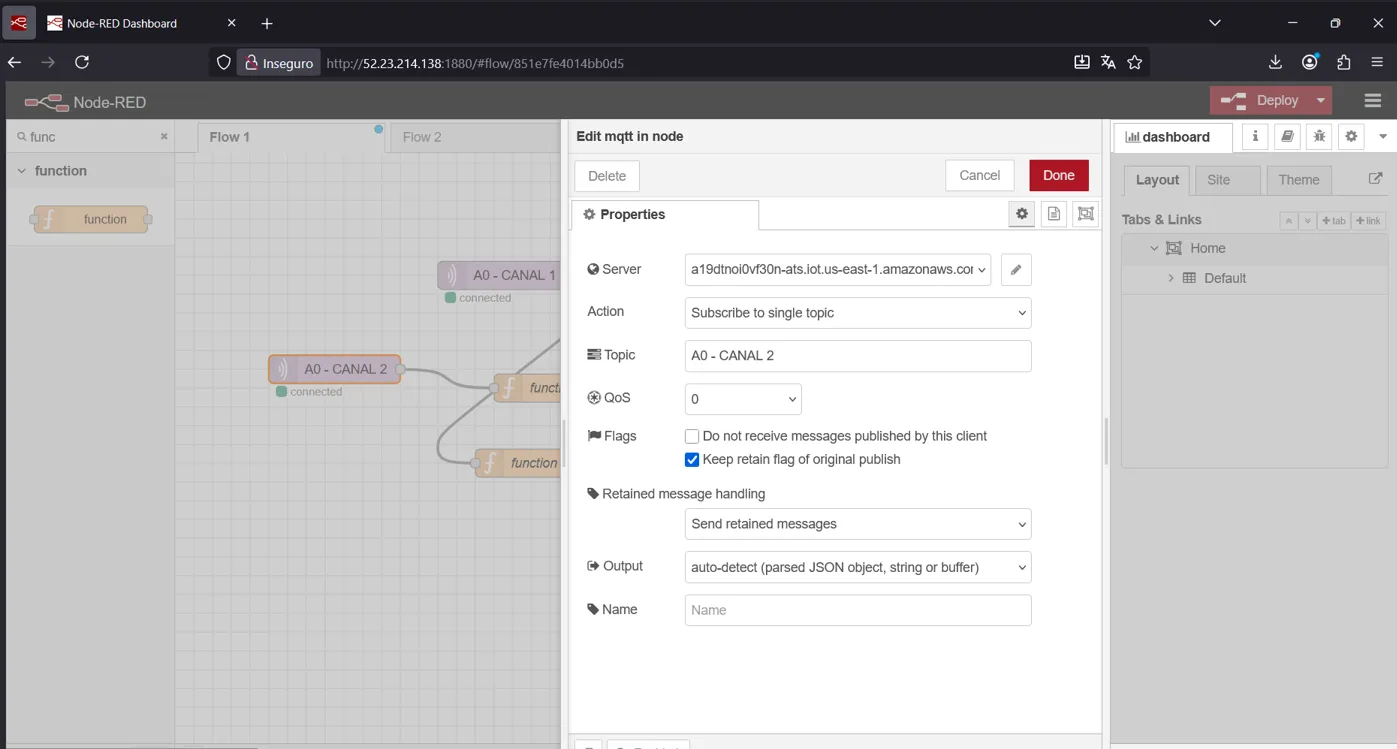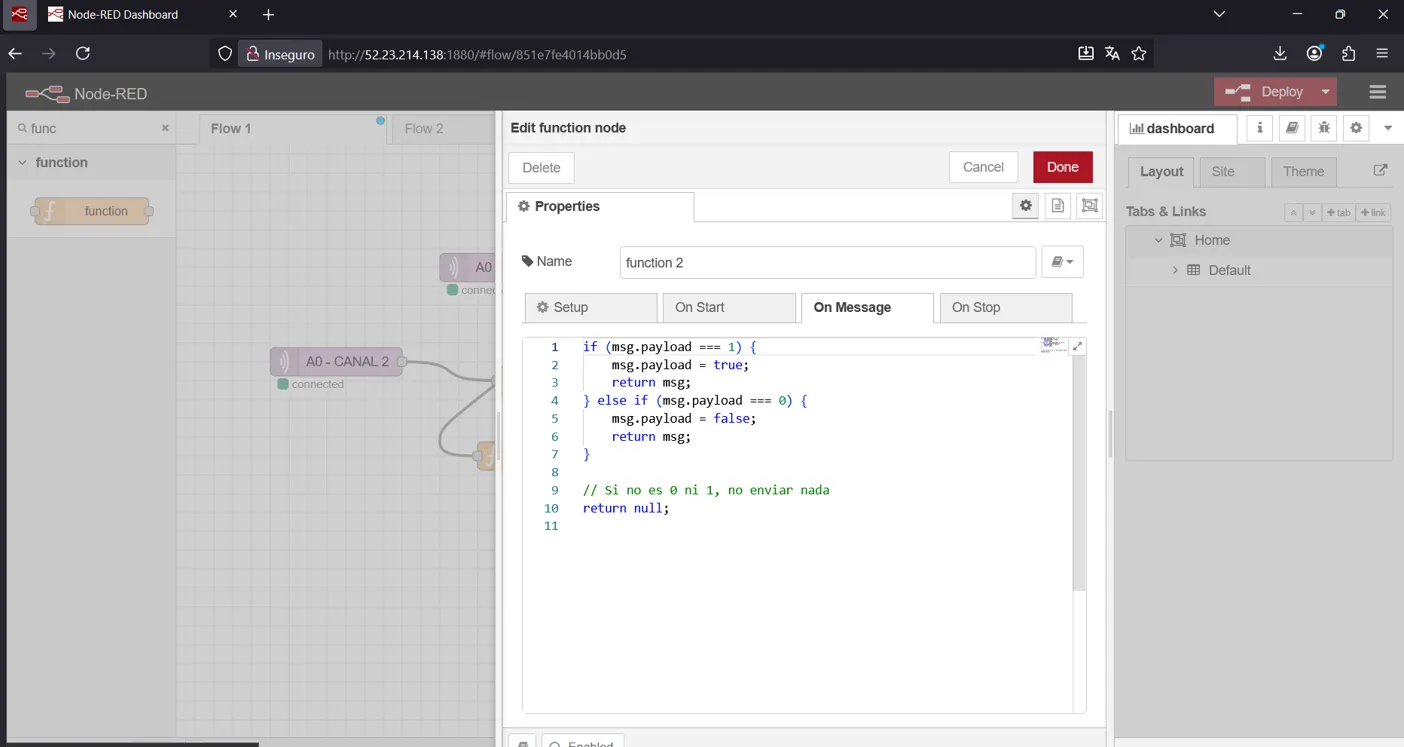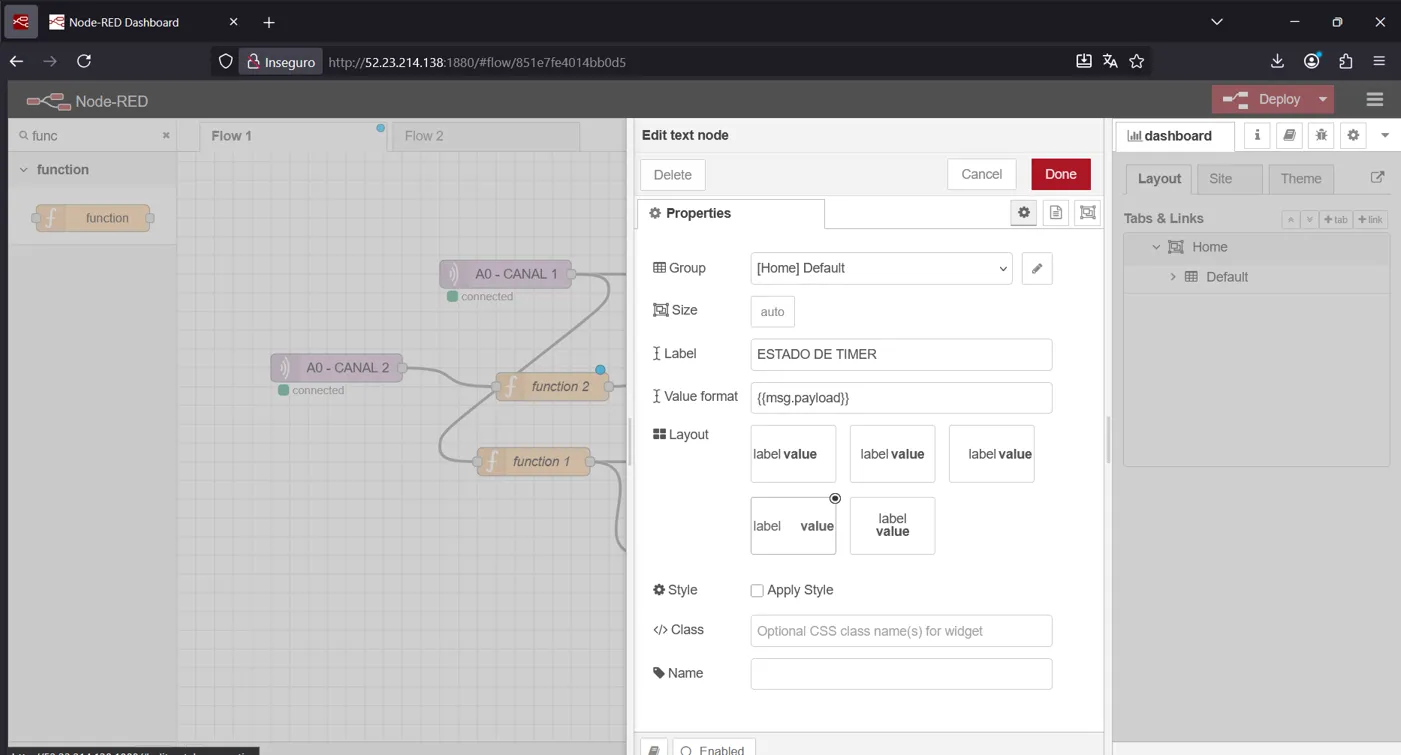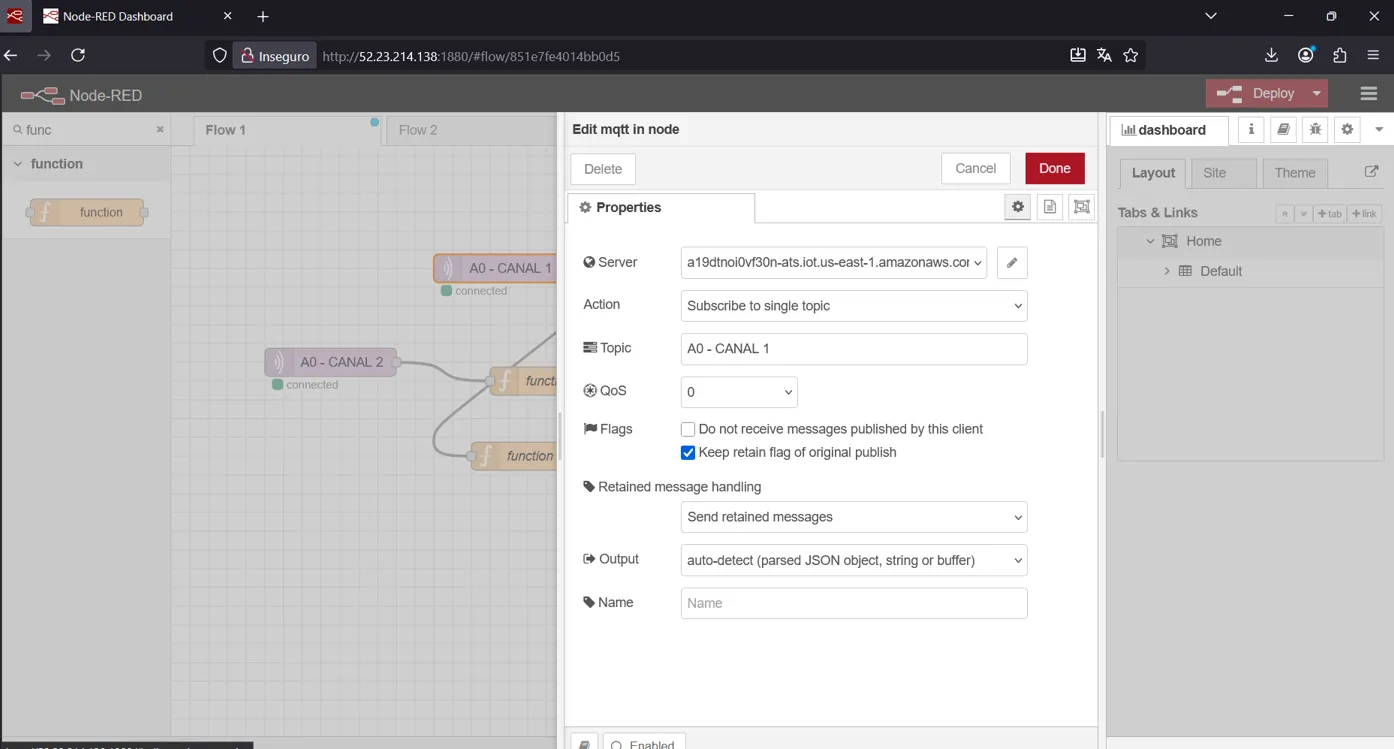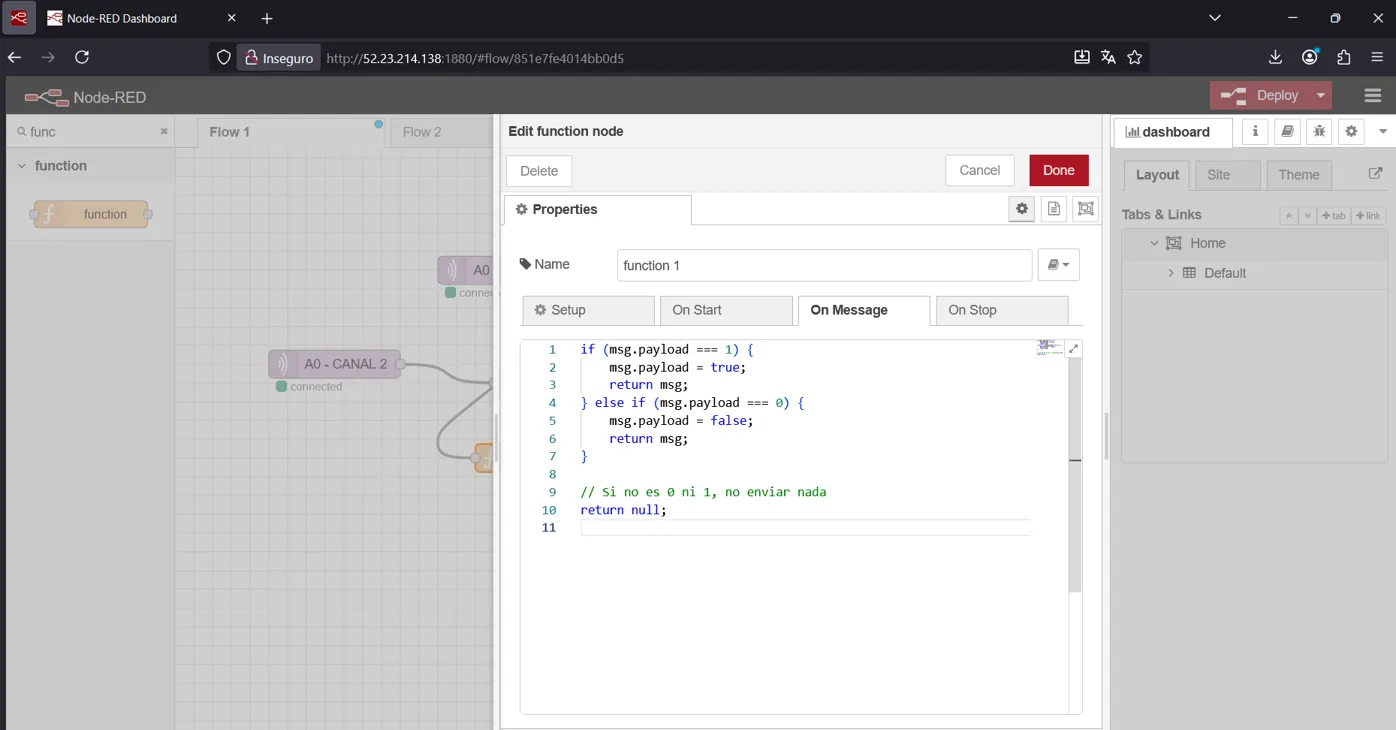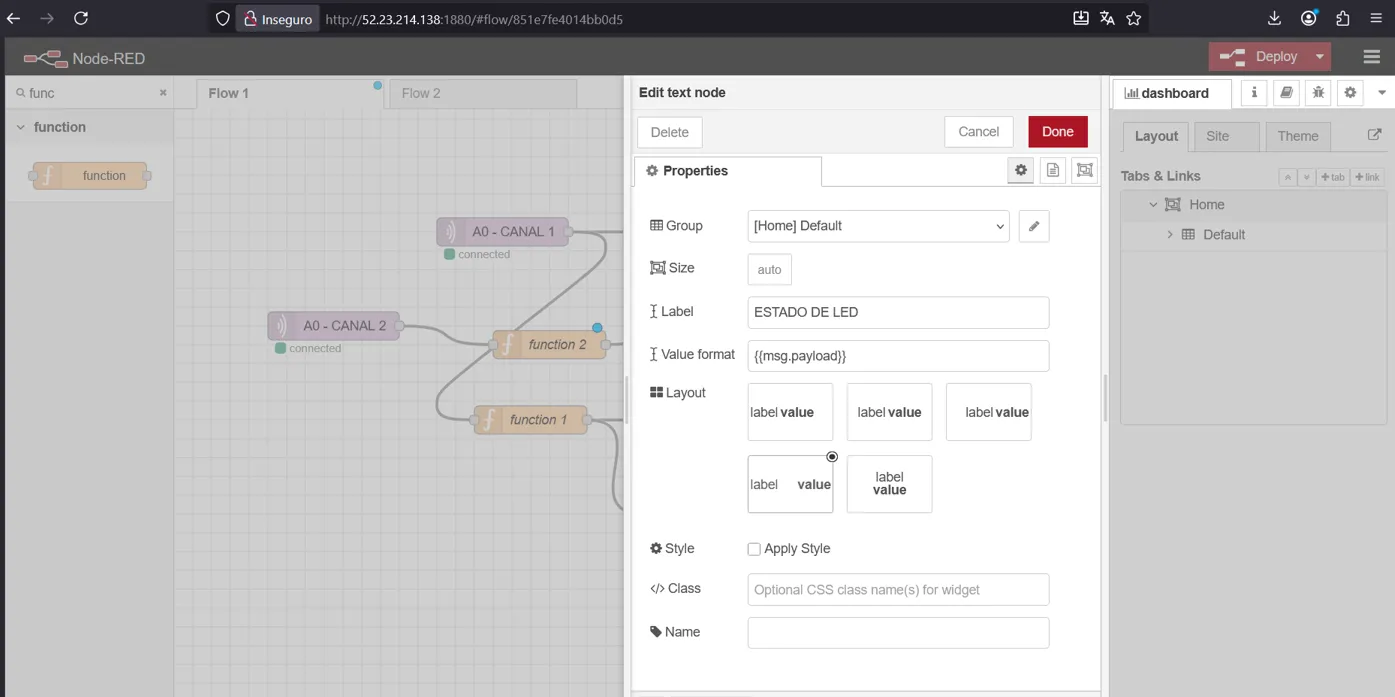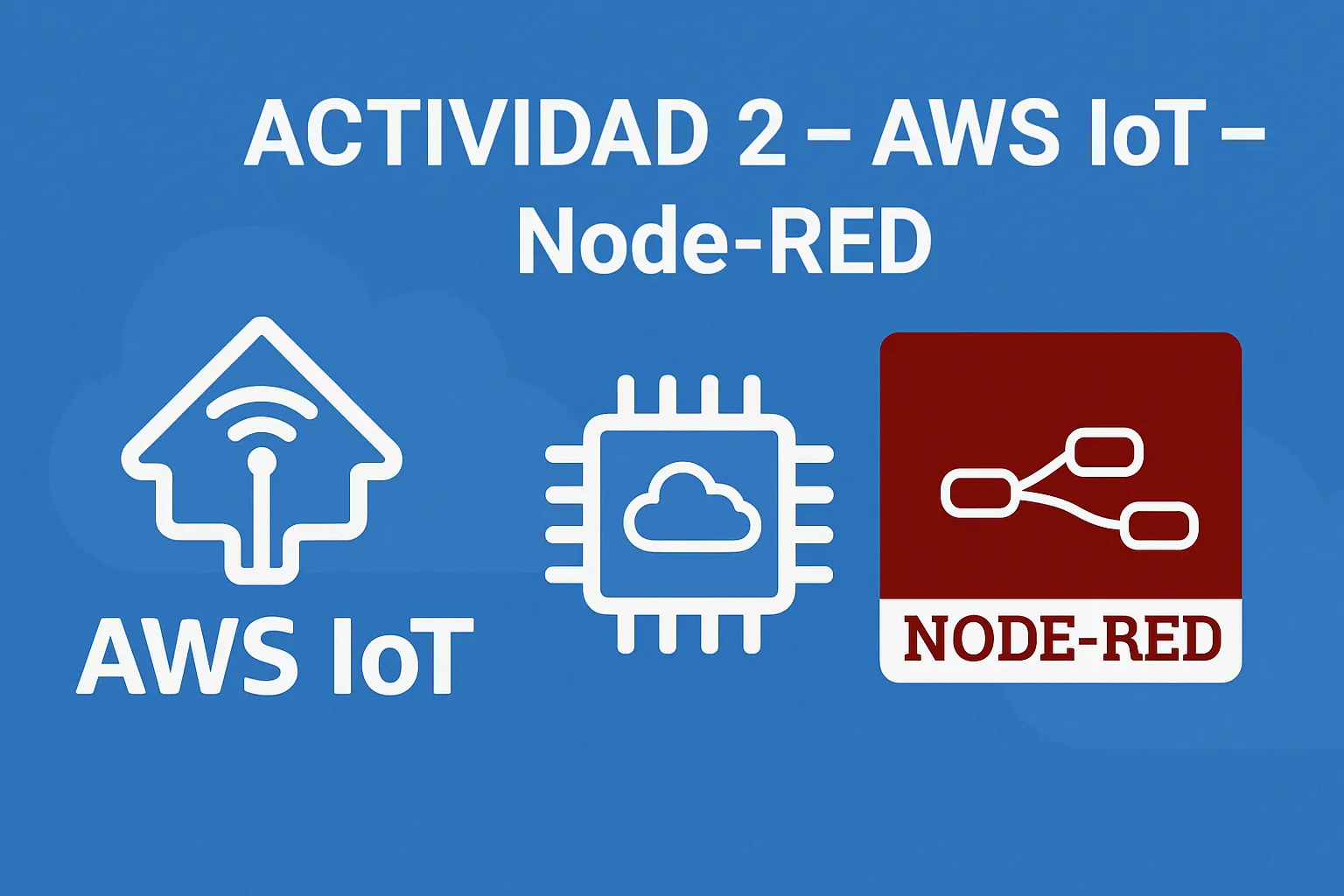Indice#
ACLARACION DEL TRABAJO:#
DEBIDO A FALTA DE TIEMPO NO SE LLEGO A SACAR TODAS LAS IMAGENES DEL PROTOTIPO FINAL NI DE ACTUALIZAR LOS JSON, por lo que las imagenes no son 100% representativas del trabajo realizado en clase. Las imagenes que muestran lo ultimo realizado son las del flujo de Node-red en el ejercicio 5 y 6, algunas de las demas (como por ejemplo las del dashboard) estan desactualizadas. Para ver la ultima version del dashboard, ver el video.
1) Desplegar dos instancias t3.micro con Linux Debian 13 en AWS EC2: Instancia A e Instancia B.#
Las siguientes imagenes muestran el inicio exitoso de las instancias EC2 en AWS, Instancia A e Instancia B. El proceso de creación se completó correctamente, incluyendo la inicialización, la configuración de grupos y reglas de seguridad, y el lanzamiento final. Las instancia quedaron listas para su conexión y posterior instalación de Node-RED.
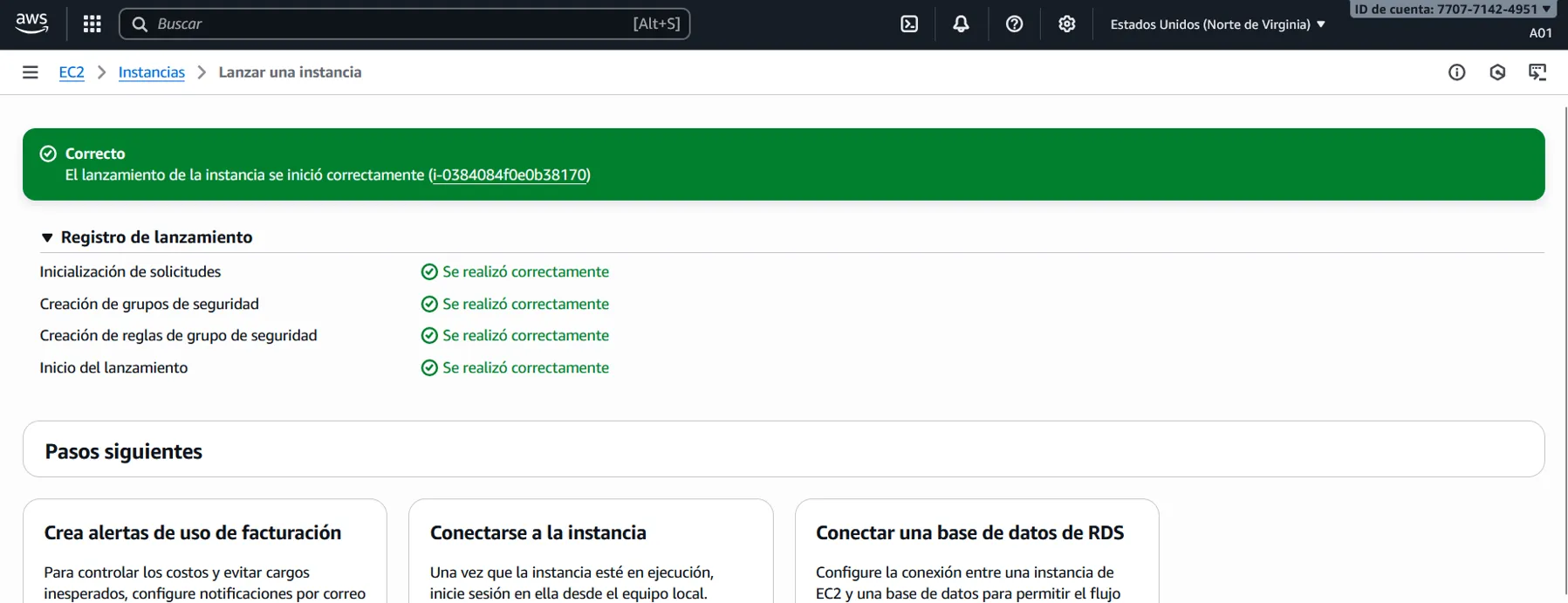
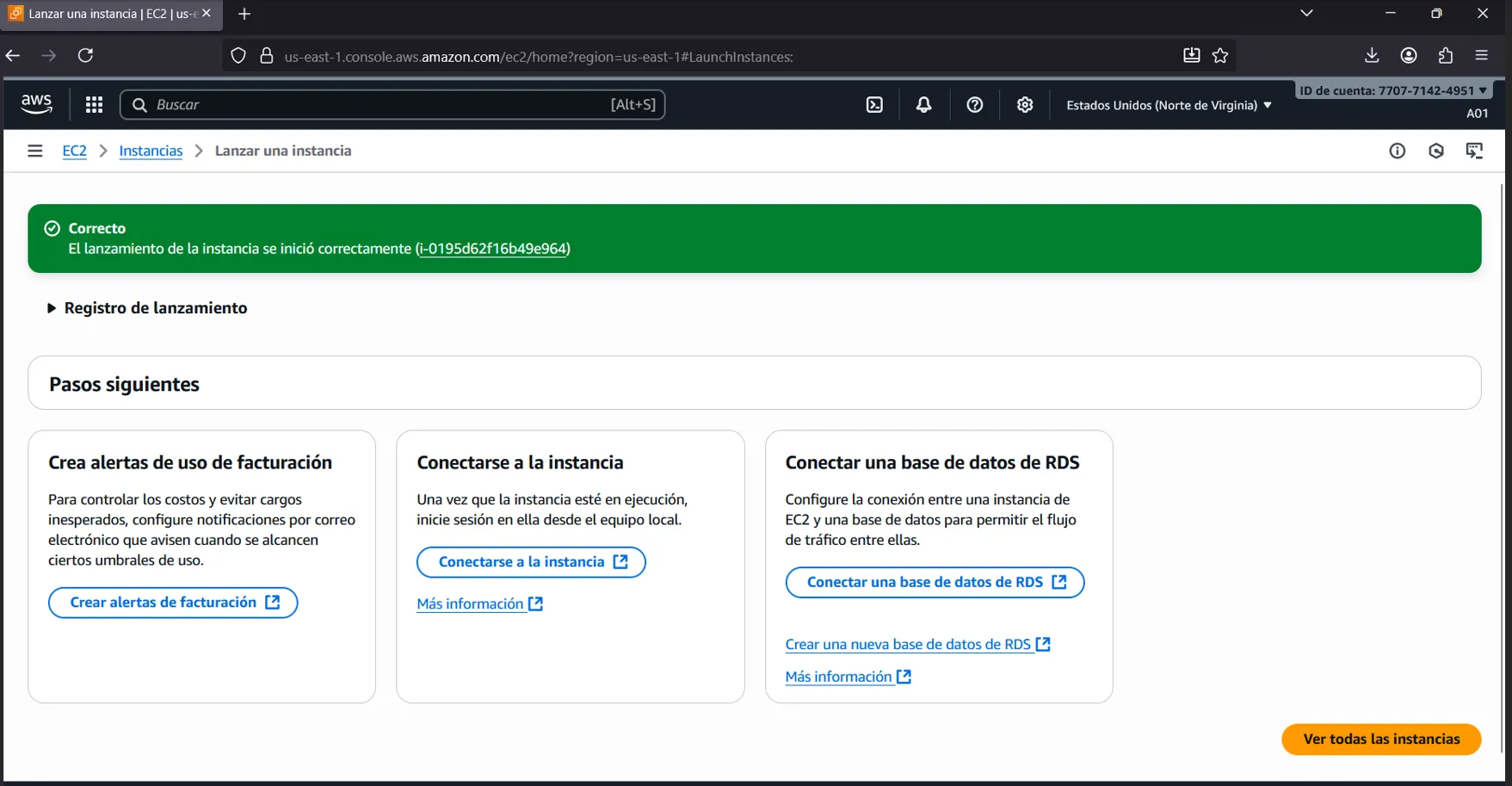
2) Instalar “Node-RED” en ambas instancias.#
Primero configuramos las reglas de entrada del grupo de seguridad asociado a las instancias, habilitando el puerto 22 (SSH) para permitir el acceso remoto desde cualquier dirección IP, y se agregando una regla TCP personalizada en el puerto 1880, utilizada por Node-RED para su interfaz web. Esta configuración permite acceder al panel de control de Node-RED desde el navegador, garantizando la comunicación externa necesaria para el proyecto.
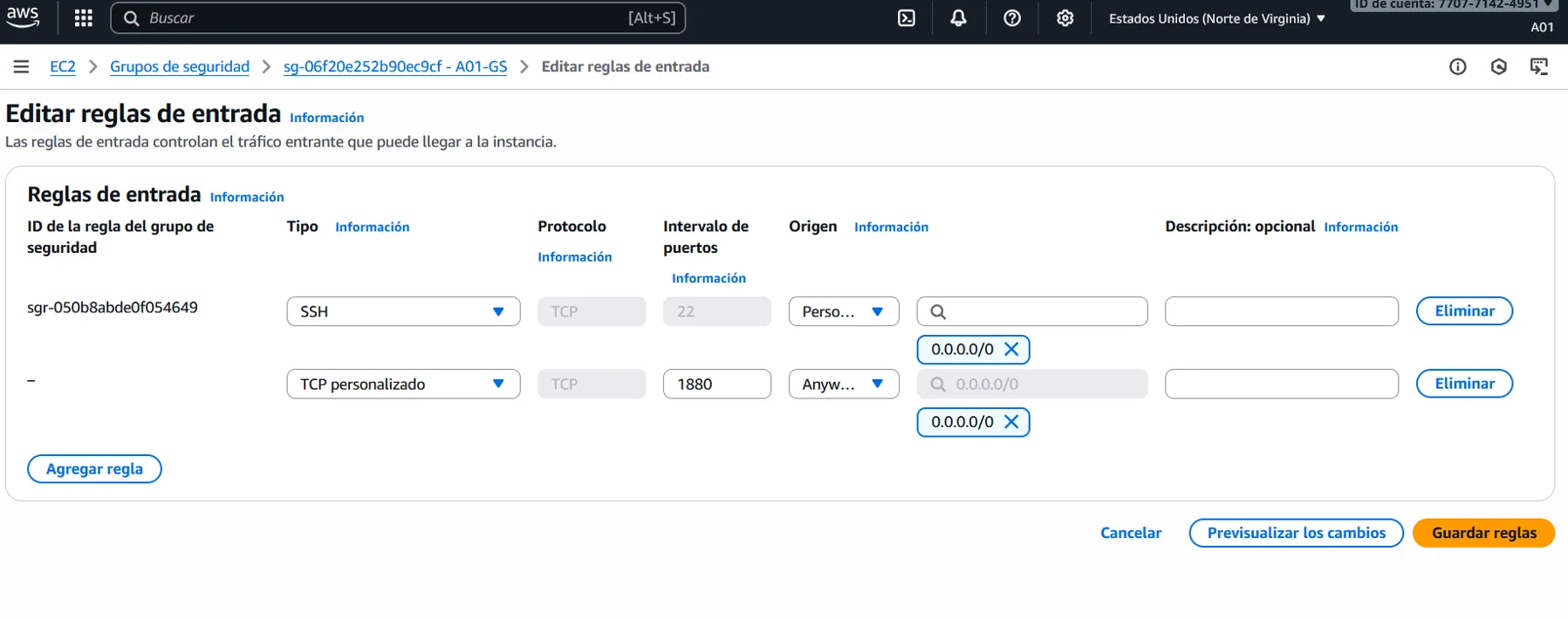
Ya habiendo configurado las reglas de entrada, ejecutamos los siguientes comandos en ambas instancias para instalar node-red:
sudo apt update
sudo apt install snapd
sudo snap install core
sudo snap install node-redY para verificar su correcto funcionamiento utilizamos el comando sudo apt install net-tools para disponer de utilidades de red y, posteriormente, sudo netstat -na | grep 1880 para confirmar que el servicio de Node-RED se encuentra escuchando en el puerto 1880, indicando que la instalación y el despliegue se realizaron correctamente.
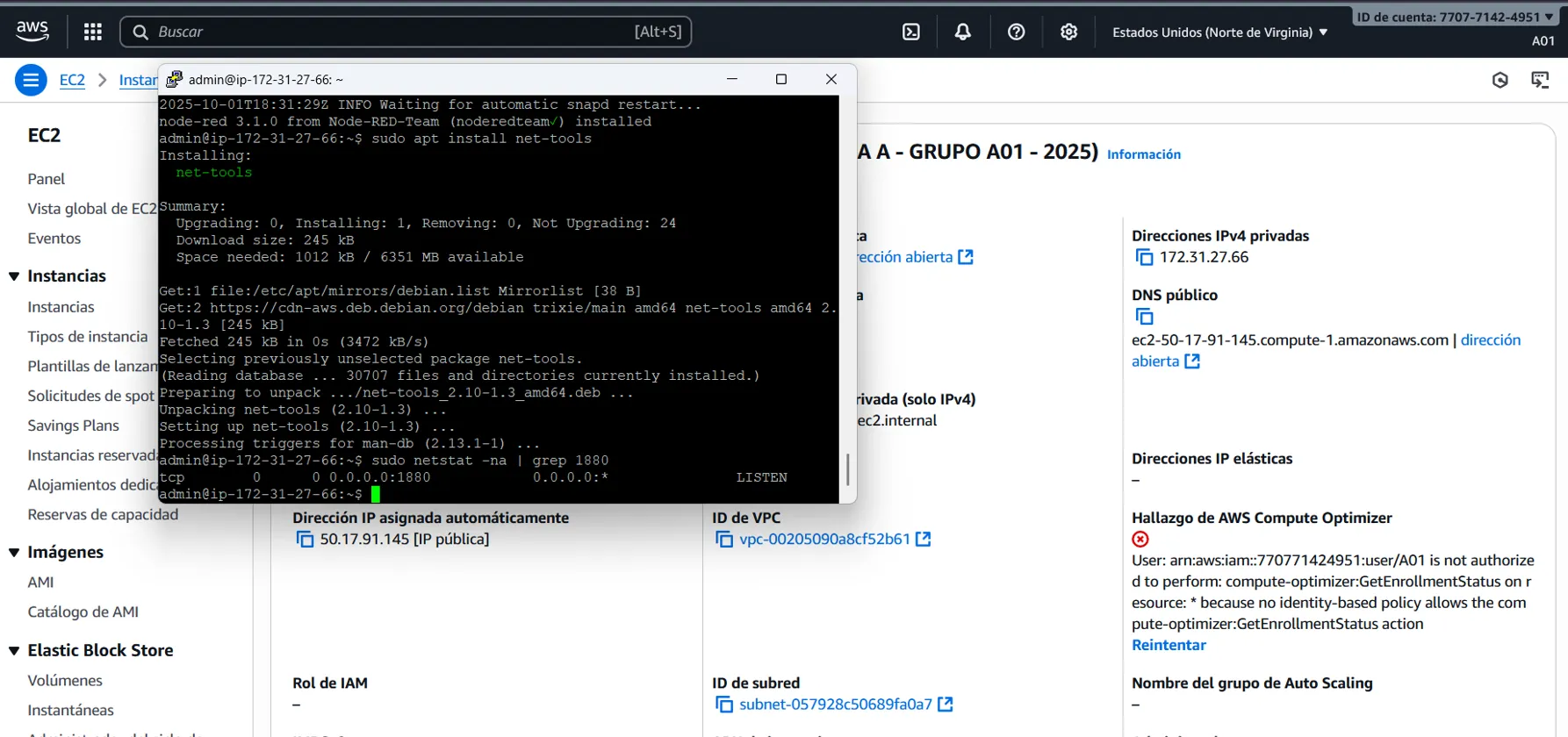
Posteriormente probamos el acceso a la interfaz gráfica de Node-RED mediante el navegador, utilizando las direcciónes públicas de las instancias.
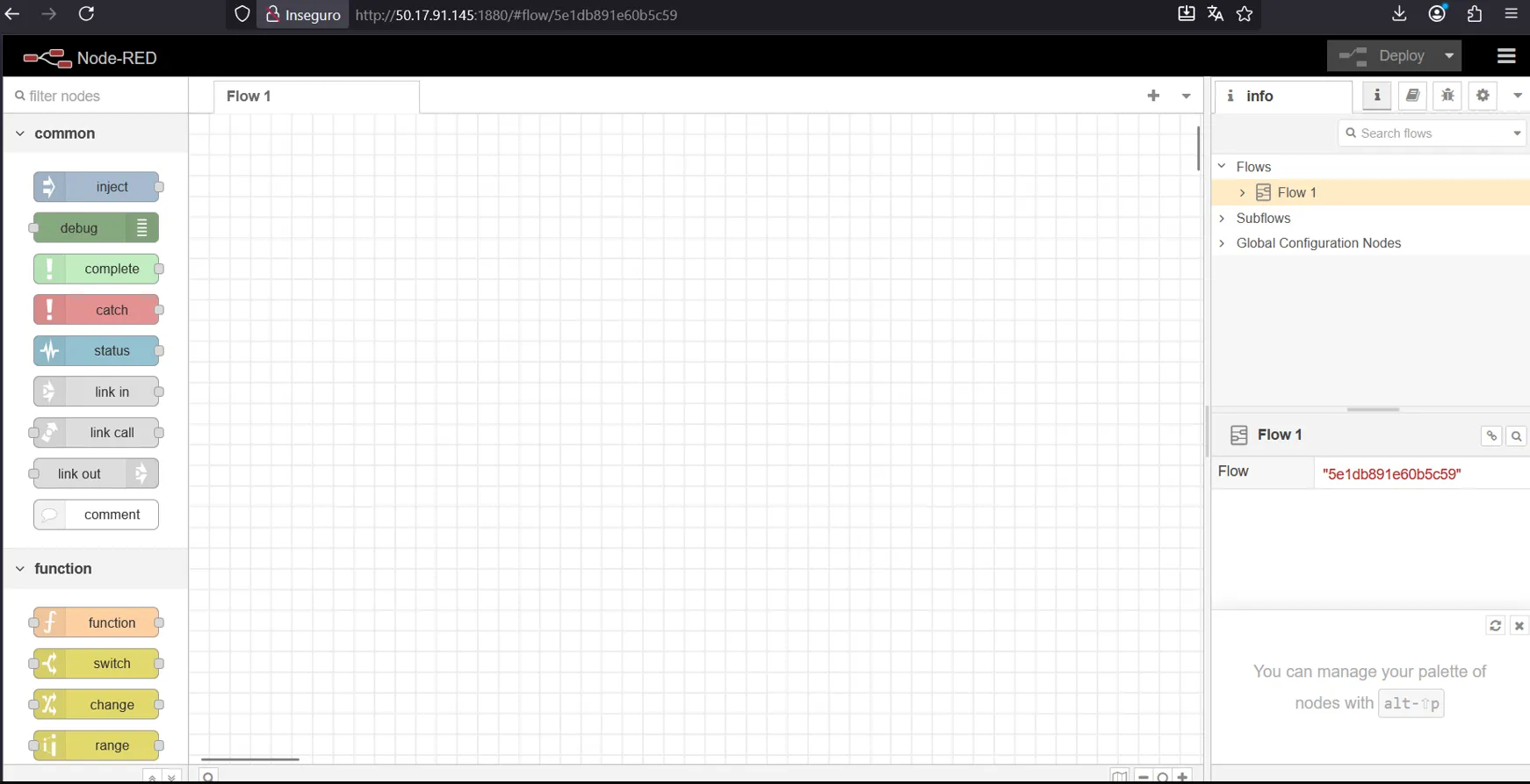
Estos pasos confirman que la instalación y configuración del entorno Node-RED en las instancias se realizaron correctamente y que el servicio se encuentra operativo.
3) Instalar el nodo “node-red-dashboard”.#
En la siguientes imagenes se puede ver el menú de configuración de Node-RED, para instalar el paquete node-red-dashboard.
Este módulo permite crear interfaces gráficas interactivas (dashboards) para visualizar y controlar variables del sistema, como el estado de la iluminación o los temporizadores.
La instalación de este nodo es fundamental para el desarrollo del panel de control utilizado en el proyecto.
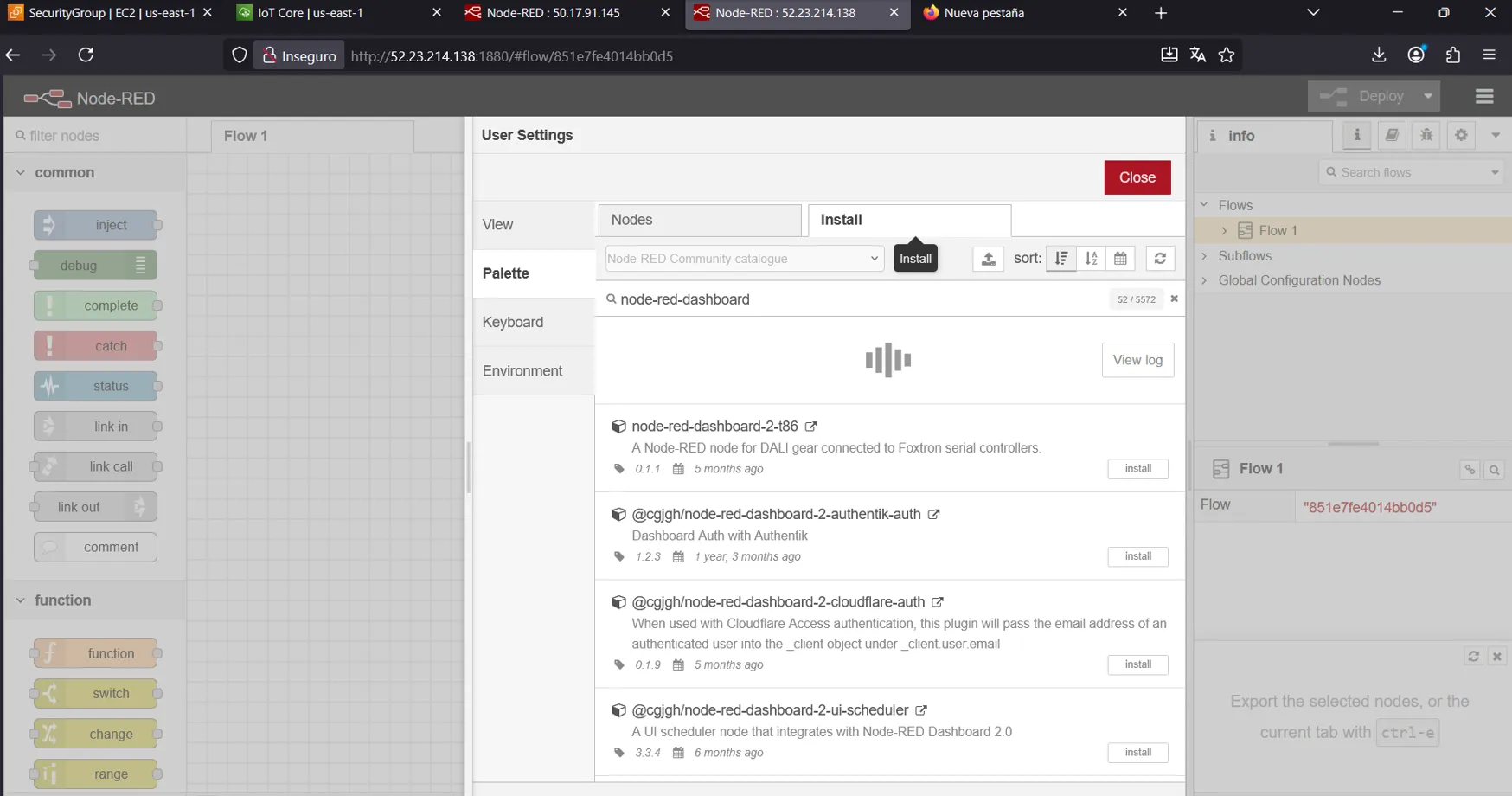
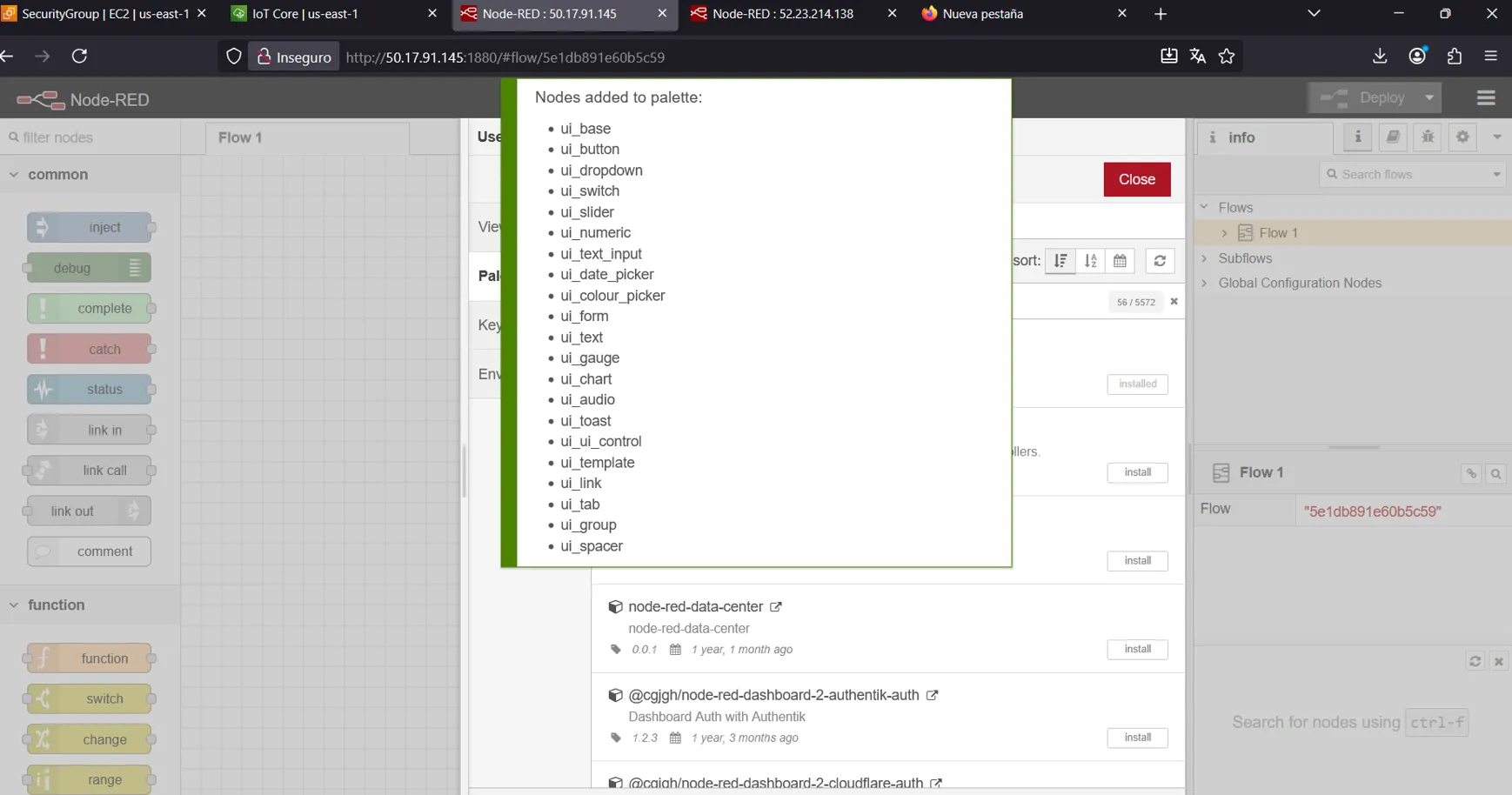
4) Registrar ambas instancias como objetos/dispositivos en AWS IoT para poder operar mediante el protocolo MQTT.#
En la siguiente imagen se muestra el paso de descarga del kit de conexión en el servicio AWS IoT Core, correspondiente al dispositivo A01-IOT-A. El kit incluye los archivos necesarios para establecer la comunicación segura entre la instancia EC2 y el servicio IoT. Estos elementos permiten autenticar el dispositivo y garantizar una conexión segura mediante el protocolo MQTT.
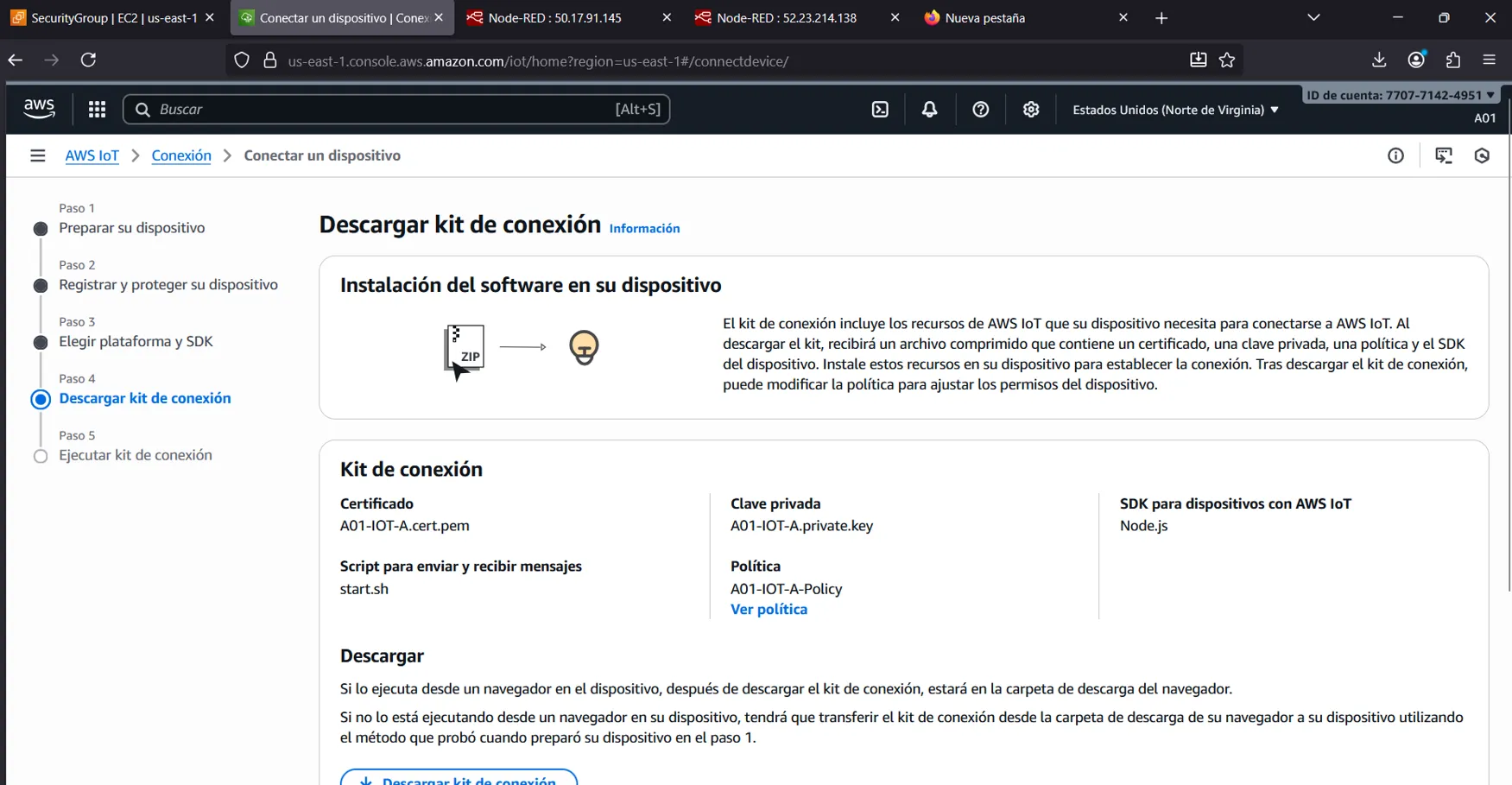
Una configuracion necesaria para su correcto funcionamiento es la de la política de seguridad, la cual fue actualizada de la siguiente manera: Se configuro la versión activa de la política la versión 2, que tiene como proposito permitir todas las acciones (iot:*) sobre cualquier recurso (*).
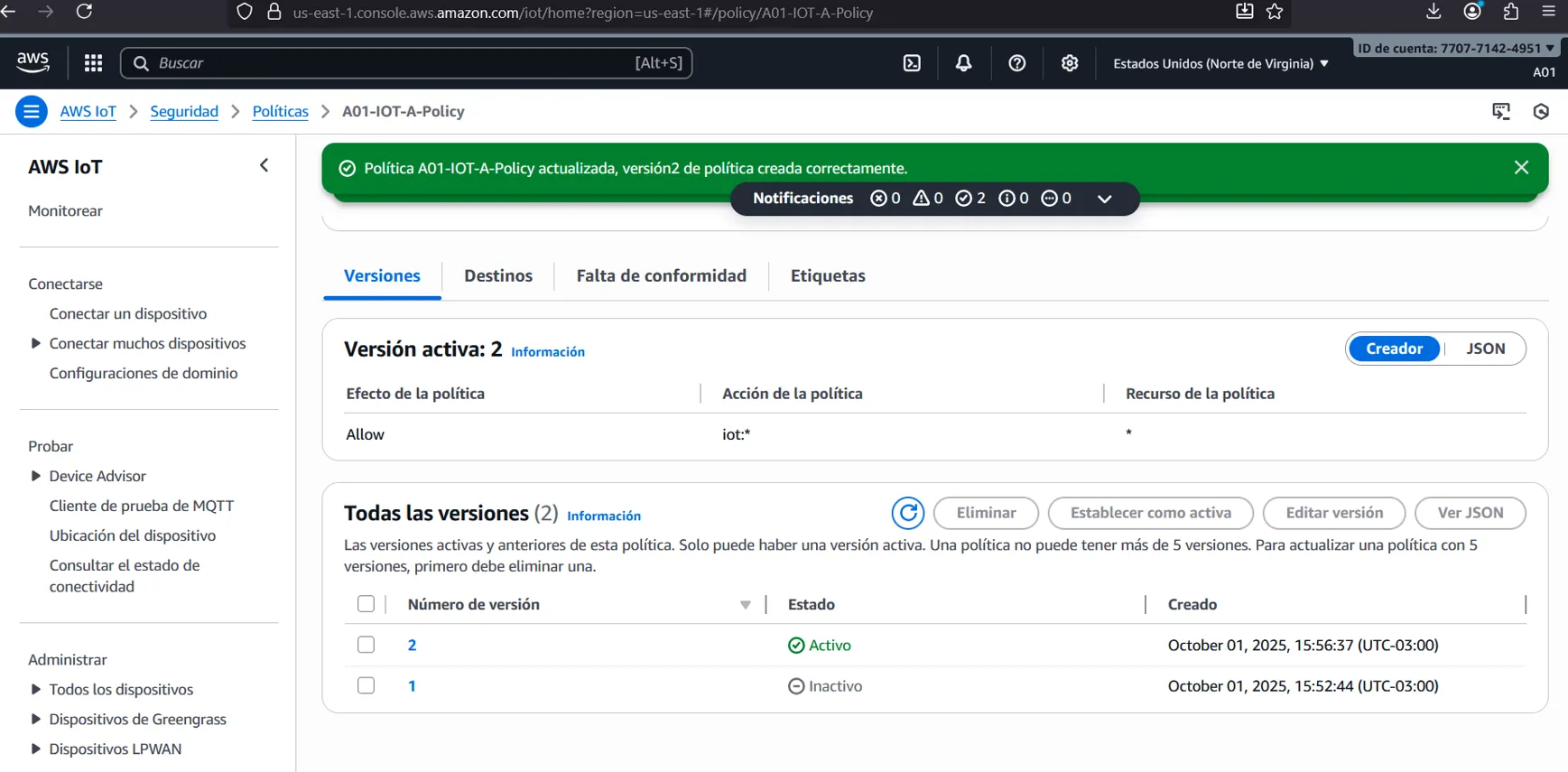
El mismo procesamiento fue realizado para el dispositivo A01-IOT-B.
5) Desarrollar, en la instancia A, la solución de un “CONTROL REMOTO” para gestionar la iluminación de un ambiente: ´botón “ENCENDIDO/ON”, botón “APAGADO/OFF”, informe de estado de la luminaria y funcionalidad “TIMER de 5s” para que activada dicha funcionalidad, al encender la luminaria se apague a los 5 segundos.#
Dentro de la Instancia A, se pueden encontrar los botones ON, OFF y el Timer ON/OFF con distintas funciones que manejan la lógica del encendido, apagado y el temporizador de 5 segundos. Cuando el temporizador está activo, la lámpara se apaga automáticamente después de esos 5 segundos de apretado el boton ON. Todas las acciones se envían por MQTT al canal configurado en AWS IoT, que luego es recibido por la Instancia B, encargada de mostrar el estado de la luminaria.
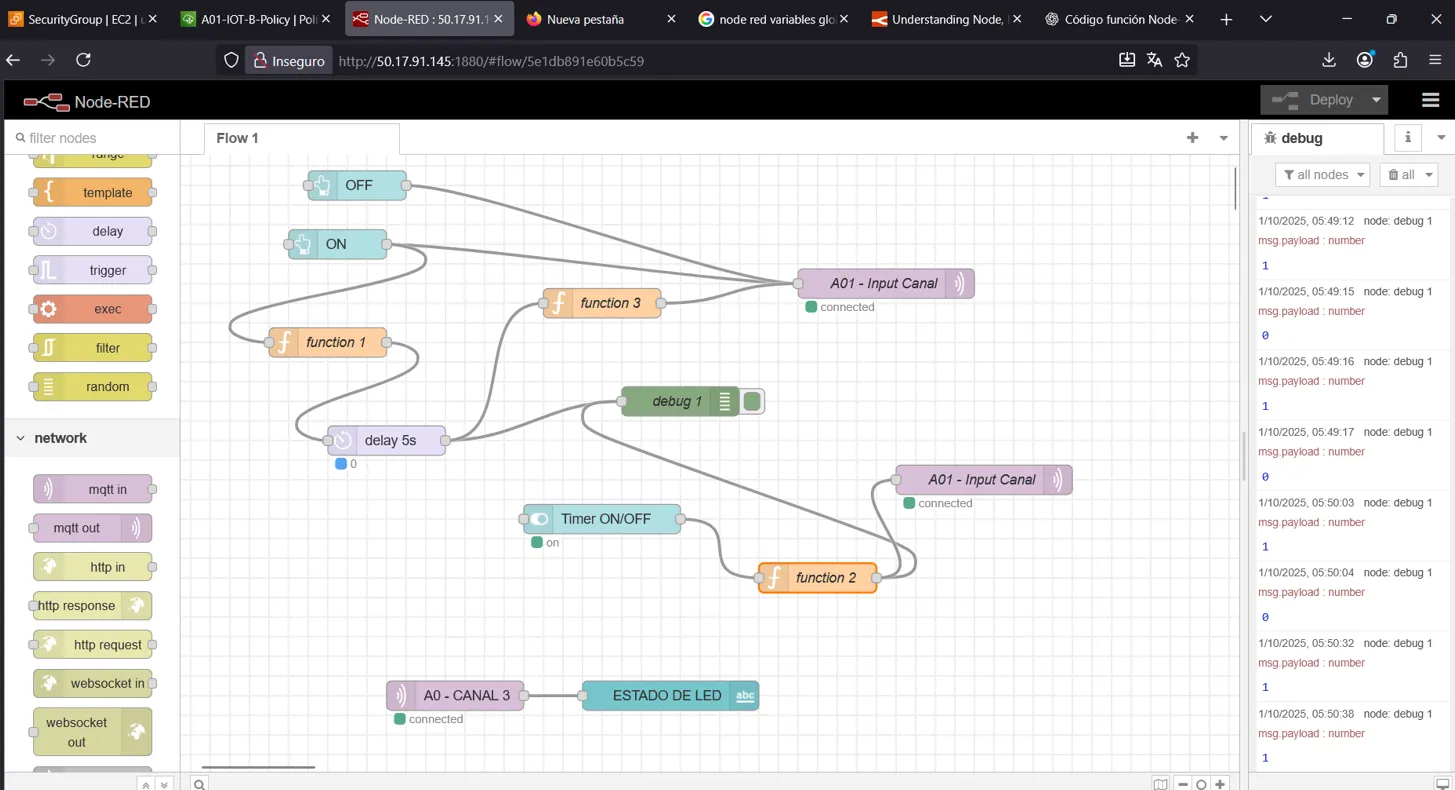
Si nos fijamos en panel de control hecho con Node-RED Dashboard, se podran ver elementos como los botones ON y OFF y un switch Timer ON/OFF. Desde el dashboard se puede encender y apagar la led o activar el temporizador de la luminaria, que la apaga automáticamente después de 5 segundos de apretado el boton ON.
NODOS A DETALLAR:#
-
Function 2 se encarga de manejar el estado del temporizador usando una variable global llamada
TIMER_ON, cambiando cada vez que se ejecuta el estado de la variable: SiTIMER_ONestá en 1, la función la cambia a 0 y si está en 0, la cambia a 1. De esta forma, el sistema alterna entre los dos modos (automático y manual) y mantiene sincronizado el estado del temporizador con el interruptor del panel. -
Function 1 se encarga de manejar el apagado de la luz teniendo en cuenta si el temporizador está activo: Esto lo hace revisando el valor de la variable global
TIMER_ON, que guarda el estado del temporizador. Si el temporizador está activado, la función envía un mensaje al delay para que luego de 5 segundos se los transmita al la Function 3. En cambio, si el temporizador no está activo, no se envía nada, y el delay no se activa. -
A su vez, si delay se activa, Function 3 simplemente cambia el valor del payload a 0 (lo que representa el estado de apagado) y lo envía al mismo canal MQTT que controla la luz. De esta manera, cuando el temporizador está activo, el flujo primero enciende la luz con
payload = 1y, tras los 5 segundos, esta función la apaga enviandopayload = 0. Así logramos un sistema automático que prende y apaga sin intervención manual.
6) Desarrollar, en la instancia B, la solución para controlar la “ILUMINACIÓN” de un ambiente simulando el “ENCENDIDO/APAGADO” de la luminaria, informando el estado de la “LUMINARIA” y el estado del “TIMER”.#
Dentro de la Instancia B se estableció la recepción de las señales recibidas por los canales A01 - CANAL 1, A01 - CANAL 2, que envian, respectivamente, sus valores hacia un gauge y a una celda de texto que indica el estado del timer.
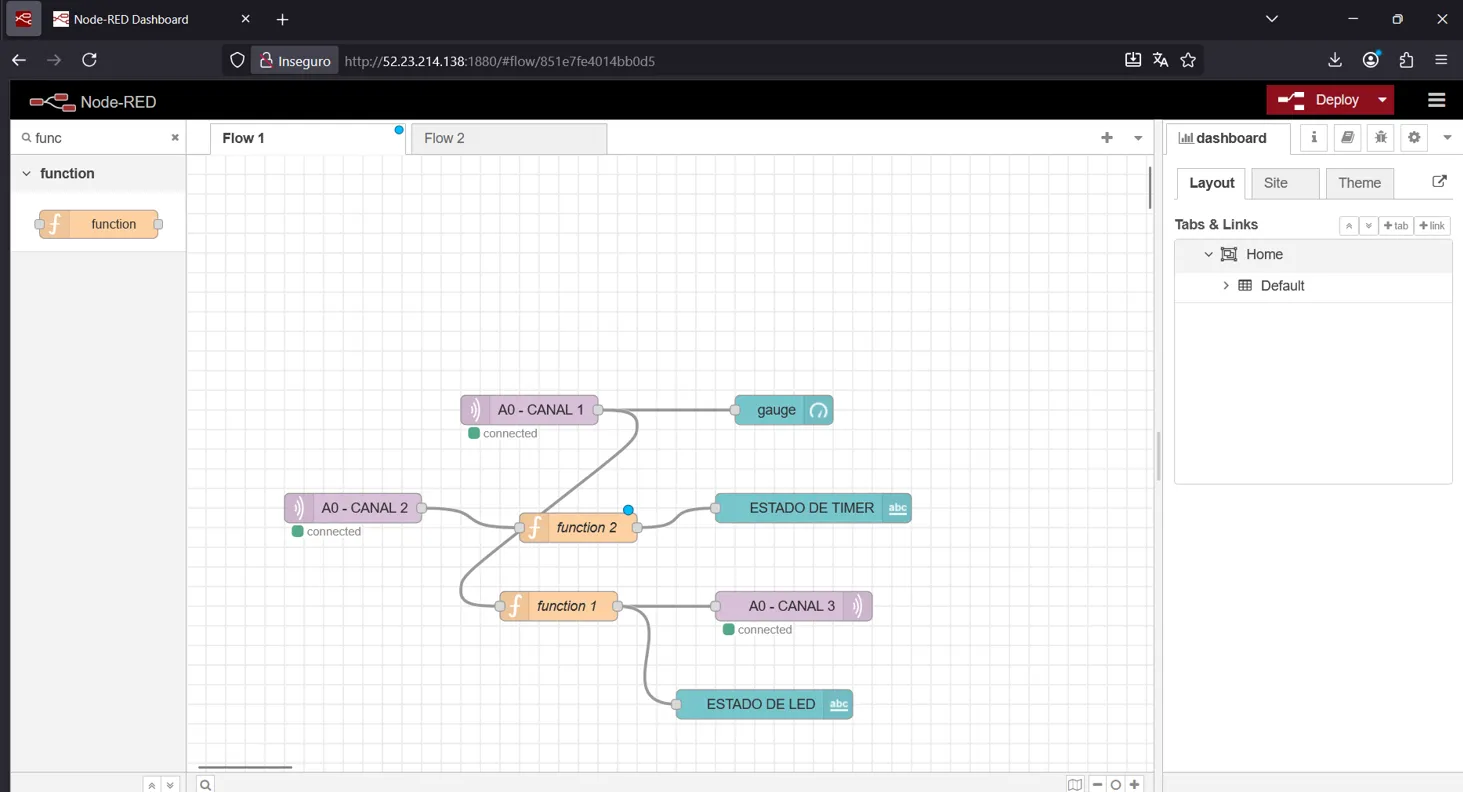
Los valores recibidos se muestran en tiempo real dentro del dashboard.
7) Las instancias A y B deben comunicarse por medio de MQTT utilizando el bróker de AWS IoT.#
En la intancia 1, en la configuración del nodo MQTT dentro de Node-RED, se incorporon los certificados de seguridad proporcionados por AWS para establecer una conexión segura con el bróker MQTT.
Se cargon: El certificado del dispositivo (A01-IOT-A.cert.pem), la clave privada (A01-IOT-A.private.key) y el certificado raíz de Amazon (AmazonRootCA1.pem), asegurando la autenticación y el cifrado de las comunicaciones.
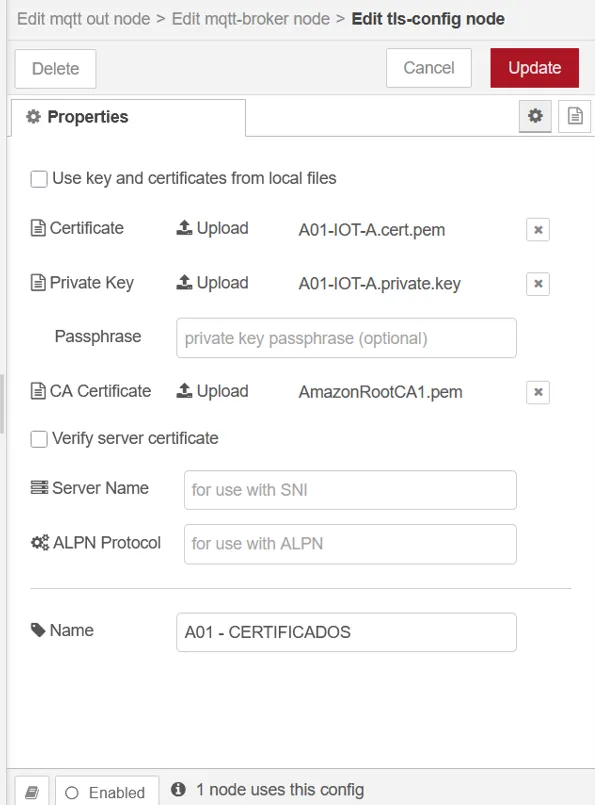
El nodo ademas tiene la siguiente configuracion: Se habilita la opción “Use TLS”, asociando el conjunto de certificados A01-CERTIFICADOS previamente cargado, garantizando así una conexión segura y cifrada. Además, se utiliza el protocolo MQTT versión 3.1.1, con conexión automática y sesión limpia, lo que asegura una comunicación estable y autenticada con el servidor IoT.
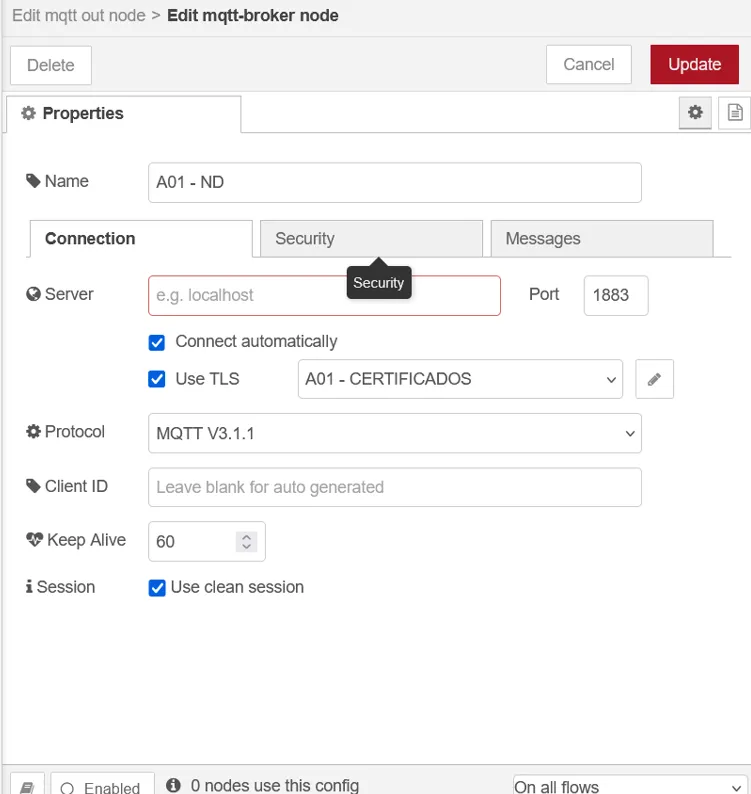
Por ultimo, el nodo está asociado al servidor A01-ND, que contiene los certificados de autenticación configurados previamente, y se define el tópico “A0-CANALLL”, que representa el canal de comunicación por el cual se enviarán los mensajes MQTT. Ademas, se le configuro el QoS para que tenga tipo 0.
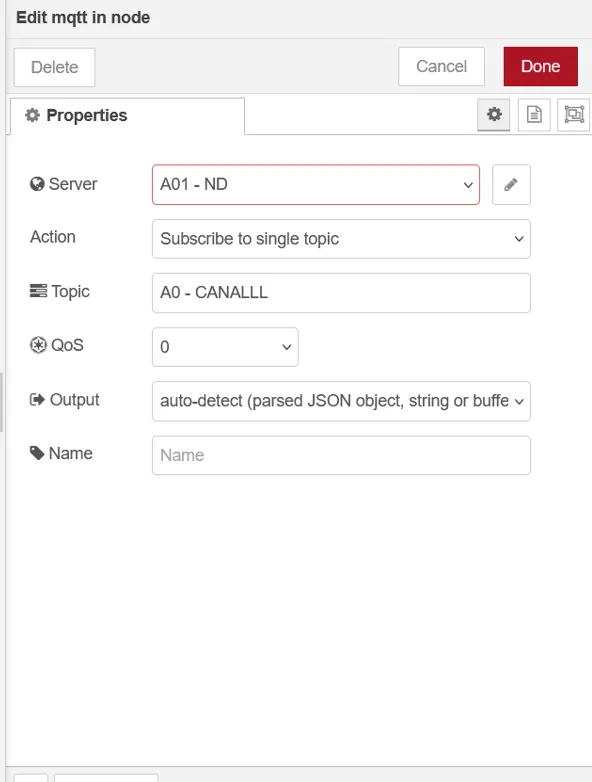
Similarmente, se hicieron las configuraciones necesarias para la instancia B#
Configuración TLS para la Instancia B, donde se cargan los certificados necesarios para la conexión segura con AWS IoT:
- A01-IOT-B.cert.pem (certificado del dispositivo)
- A01-IOT-B.private.key (clave privada)
- AmazonRootCA1.pem (certificado raíz).
Con esto generamos la comunicación cifrada y autenticada entre Node-RED y el bróker MQTT.
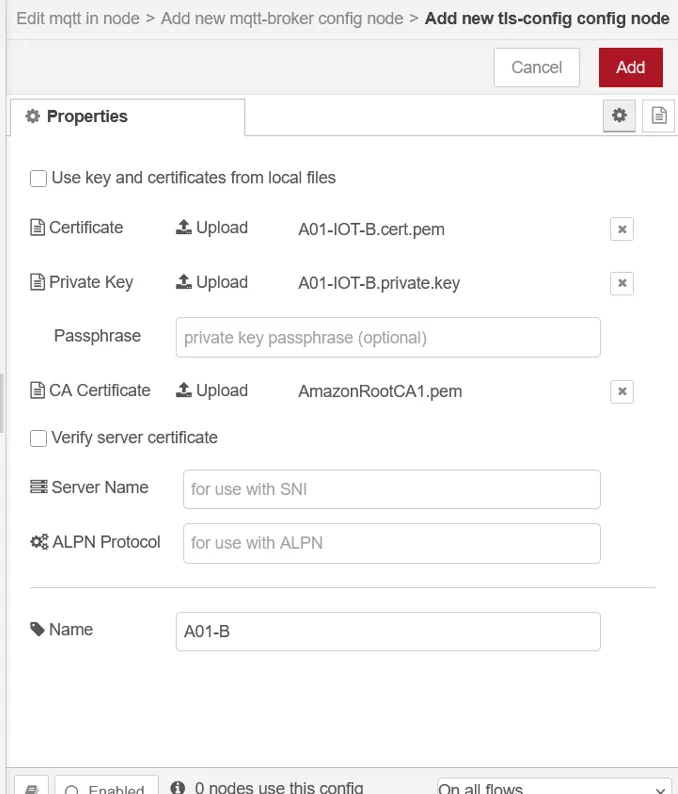
Imagenes finales que muestran el funcionamiento#
Ejemplo que muestra el funcionamiento esperado#
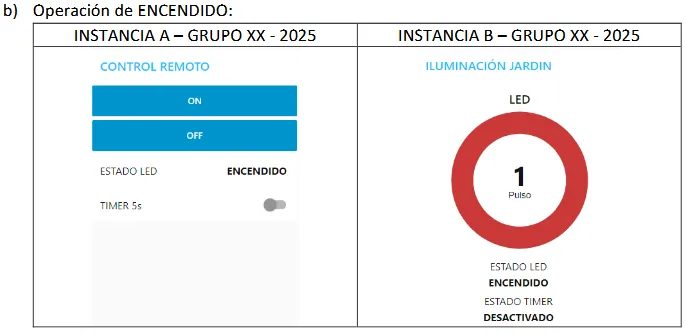
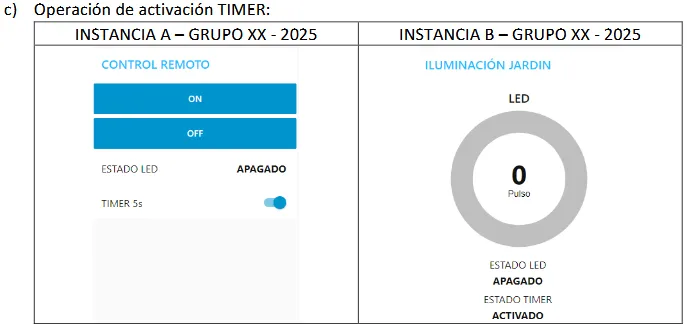
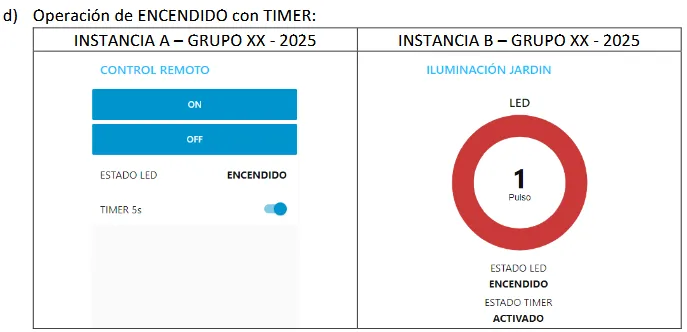
Resolucion#
ACLARACION DEL TRABAJO:#
Como se comento al inicio del trabajo, DEBIDO A FALTA DE TIEMPO NO SE LLEGO A SACAR TODAS LAS IMAGENES DEL PROTOTIPO FINAL NI DE ACTUALIZAR LOS JSON, por lo que las imagenes no son 100% representativas del trabajo realizado en clase. Las imagenes que muestran lo ultimo realizado son las del flujo de Node-red en el ejercicio 5 y 6, algunas de las demas (como por ejemplo las del dashboard) estan desactualizadas. Para ver la ultima version del dashboard, ver el video.
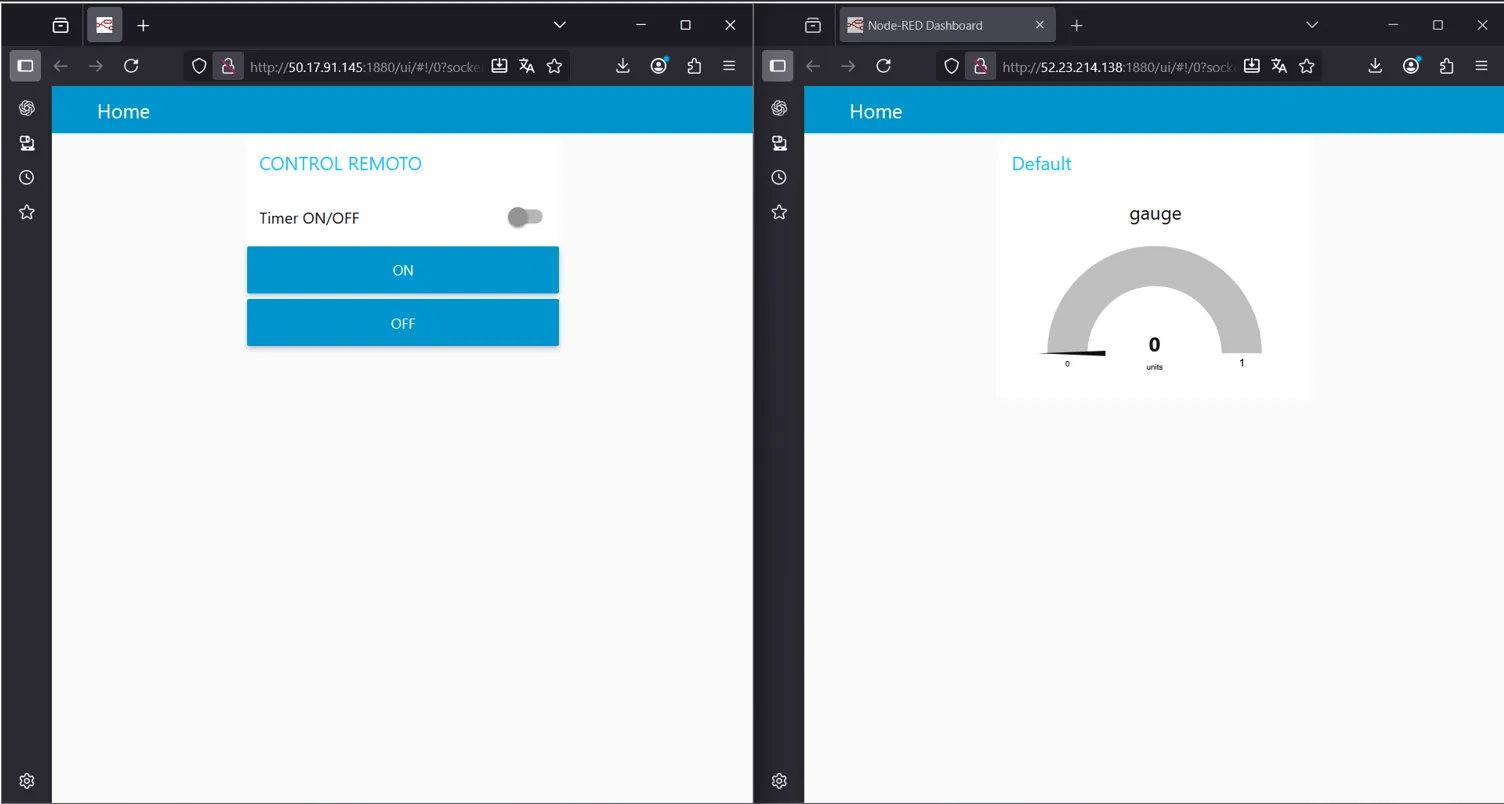
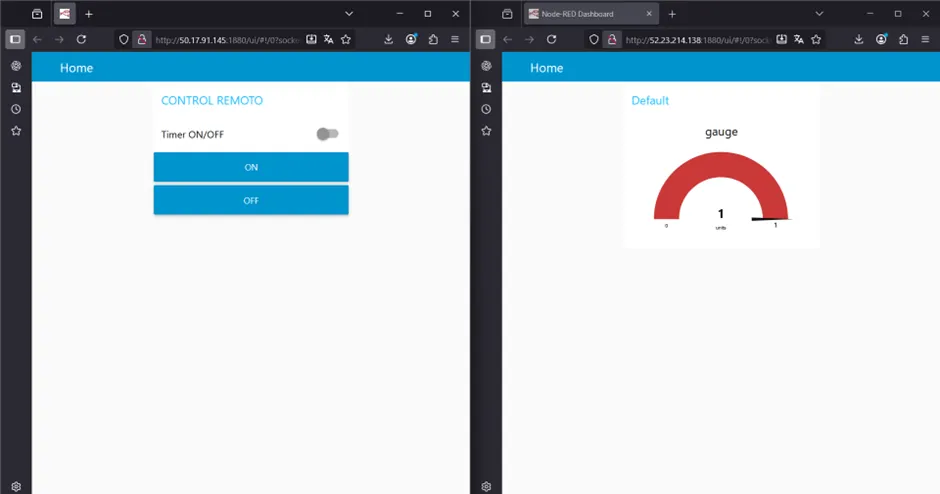
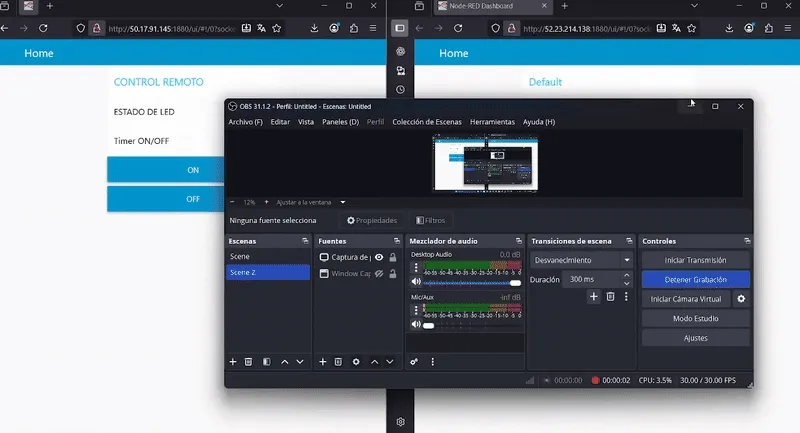
JSON de instancias#
Intancia 1#
[
{
"id": "8e0cbc430664e608",
"type": "function",
"z": "5e1db891e60b5c59",
"name": "function 2",
"func": "// Obtener el valor de la variable global \"TIMER_ON\"\nvar timerOn = global.get(\"TIMER_ON\");\n\nif (timerOn) {\n global.set('TIMER_ON', 0);\n \n msg.payload = 0;\n return msg; \n} else {\n global.set('TIMER_ON', 1);\n\n\n\n msg.payload = 1;\n return msg; \n}\n\nreturn null;\n",
"outputs": 1,
"timeout": 0,
"noerr": 0,
"initialize": "// Code added here will be run once\n// whenever the node is started.\nglobal.set('TIMER_ON', 0);\n",
"finalize": "",
"libs": [],
"x": 720,
"y": 440,
"wires": [
[
"4643e7018dabdb67",
"a9649b8b6a640eb1"
]
]
}
]Instancia 2#
[
{
"id": "851e7fe4014bb0d5",
"type": "tab",
"label": "Flow 1",
"disabled": false,
"info": "",
"env": []
},
{
"id": "bf13f7c233638d0b",
"type": "mqtt in",
"z": "851e7fe4014bb0d5",
"name": "",
"topic": "A0 - CANAL 1",
"qos": "0",
"datatype": "auto-detect",
"broker": "89528596d9aa8d87",
"nl": false,
"rap": true,
"rh": 0,
"inputs": 0,
"x": 350,
"y": 260,
"wires": [
[
"d2dea35af5752b39",
"92e0e2c9e46981de"
]
]
},
{
"id": "d2dea35af5752b39",
"type": "ui_gauge",
"z": "851e7fe4014bb0d5",
"name": "",
"group": "93785911cc895a9d",
"order": 0,
"width": 0,
"height": 0,
"gtype": "gage",
"title": "gauge",
"label": "units",
"format": "{{value}}",
"min": 0,
"max": "1",
"colors": [
"#00b500",
"#e6e600",
"#ca3838"
],
"seg1": "",
"seg2": "",
"diff": false,
"className": "",
"x": 610,
"y": 260,
"wires": []
},
{
"id": "da8eff1728975e77",
"type": "mqtt in",
"z": "851e7fe4014bb0d5",
"name": "",
"topic": "A0 - CANAL 2",
"qos": "0",
"datatype": "auto-detect",
"broker": "89528596d9aa8d87",
"nl": false,
"rap": true,
"rh": 0,
"inputs": 0,
"x": 170,
"y": 360,
"wires": [
[
"46131f48d11a2d93"
]
]
},
{
"id": "43e3a7017615bf0b",
"type": "ui_text",
"z": "851e7fe4014bb0d5",
"group": "93785911cc895a9d",
"order": 1,
"width": 0,
"height": 0,
"name": "",
"label": "ESTADO DE TIMER",
"format": "{{msg.payload}}",
"layout": "row-spread",
"className": "",
"style": false,
"font": "",
"fontSize": 16,
"color": "#000000",
"x": 640,
"y": 360,
"wires": []
},
{
"id": "c350c83e29f26b57",
"type": "mqtt out",
"z": "851e7fe4014bb0d5",
"name": "",
"topic": "A0 - CANAL 3",
"qos": "0",
"retain": "",
"respTopic": "",
"contentType": "",
"userProps": "",
"correl": "",
"expiry": "",
"broker": "89528596d9aa8d87",
"x": 620,
"y": 460,
"wires": []
},
{
"id": "92e0e2c9e46981de",
"type": "function",
"z": "851e7fe4014bb0d5",
"name": "function 1",
"func": "if (msg.payload === 1) {\n msg.payload = true;\n return msg;\n} else if (msg.payload === 0) {\n msg.payload = false;\n return msg;\n}\n\n// Si no es 0 ni 1, no enviar nada\nreturn null;\n",
"outputs": 1,
"timeout": 0,
"noerr": 0,
"initialize": "",
"finalize": "",
"libs": [],
"x": 380,
"y": 460,
"wires": [
[
"c350c83e29f26b57",
"ef083061253f6d22"
]
]
},
{
"id": "ef083061253f6d22",
"type": "ui_text",
"z": "851e7fe4014bb0d5",
"group": "93785911cc895a9d",
"order": 1,
"width": 0,
"height": 0,
"name": "",
"label": "ESTADO DE LED",
"format": "{{msg.payload}}",
"layout": "row-spread",
"className": "",
"style": false,
"font": "",
"fontSize": 16,
"color": "#000000",
"x": 590,
"y": 560,
"wires": []
},
{
"id": "46131f48d11a2d93",
"type": "function",
"z": "851e7fe4014bb0d5",
"name": "function 2",
"func": "if (msg.payload === 1) {\n msg.payload = true;\n return msg;\n} else if (msg.payload === 0) {\n msg.payload = false;\n return msg;\n}\n\n// Si no es 0 ni 1, no enviar nada\nreturn null;\n",
"outputs": 1,
"timeout": 0,
"noerr": 0,
"initialize": "",
"finalize": "",
"libs": [],
"x": 400,
"y": 380,
"wires": [
[
"43e3a7017615bf0b"
]
]
},
{
"id": "89528596d9aa8d87",
"type": "mqtt-broker",
"name": "",
"broker": "a19dtnoi0vf30n-ats.iot.us-east-1.amazonaws.com",
"port": "8883",
"tls": "aea41aa768c86303",
"clientid": "",
"autoConnect": true,
"usetls": true,
"protocolVersion": "5",
"keepalive": "60",
"cleansession": true,
"autoUnsubscribe": true,
"birthTopic": "",
"birthQos": "0",
"birthRetain": "false",
"birthPayload": "",
"birthMsg": {},
"closeTopic": "",
"closeQos": "0",
"closeRetain": "false",
"closePayload": "",
"closeMsg": {},
"willTopic": "",
"willQos": "0",
"willRetain": "false",
"willPayload": "",
"willMsg": {},
"userProps": "",
"sessionExpiry": ""
},
{
"id": "93785911cc895a9d",
"type": "ui_group",
"name": "Default",
"tab": "32ebd9f119ce5fb1",
"order": 1,
"disp": true,
"width": "6",
"collapse": false,
"className": ""
},
{
"id": "aea41aa768c86303",
"type": "tls-config",
"name": "A01-B",
"cert": "",
"key": "",
"ca": "",
"certname": "A01-IOT-B.cert.pem",
"keyname": "A01-IOT-B.private.key",
"caname": "AmazonRootCA1.pem",
"servername": "",
"verifyservercert": false,
"alpnprotocol": ""
},
{
"id": "32ebd9f119ce5fb1",
"type": "ui_tab",
"name": "Home",
"icon": "dashboard",
"disabled": false,
"hidden": false
}
]Estas fueron todas las imagenes finales del proyecto#